Page 1
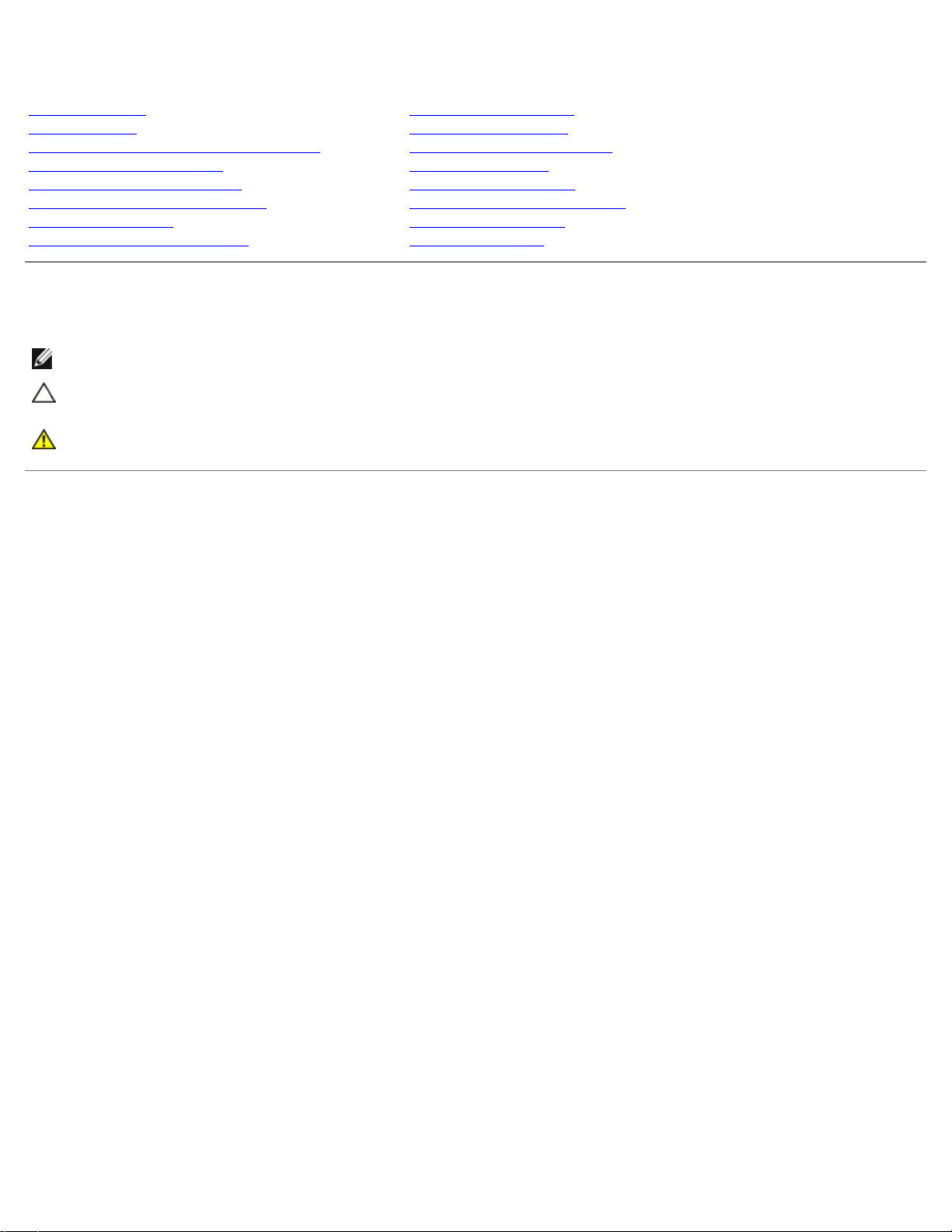
Dell Studio XPS™ 435T/9000 Priročnik za servisiranje
Tehnični pregled
Preden začnete
Ponovna namestitev pokrova računalnika
Zamenjava sprednje plošče
Zamenjava zadnje luči značke
Zamenjava pomnilniških modulov
Zamenjava pogonov
Zamenjava kartice PCI Express
Zamenjava ventilatorja
Zamenjava procesorja
Zamenjava sistemske plošče
Zamenjava baterije
Zamenjava napajalnika
Zamenjava zgornjega pokrova
Zamenjava V/I plošče
Nastavitev sistema
Opombe in opozorila
OPOMBA: OPOMBA označuje pomembne informacije, ki vam pomagajo bolje izkoristiti računalnik.
POZOR: POZOR označuje možnost poškodb strojne opreme ali izgubo podatkov in svetujejo, kako se
izogniti težavi.
OPOZORILO: OPOZORILO označuje možnost poškodb lastnine, telesnih poškodb ali smrti.
Informacije v tem dokumentu se lahko spremenijo brez predhodnega obvestila.
© 2009 Dell Inc. Vse pravice pridržane.
Vsakršno razmnoževanje tega gradiva brez pisnega dovoljenja družbe Dell Inc. je strogo prepovedano.
Blagovne znamke, uporabljene v tem besedilu: Dell, logotip DELL, in Studio XPS so blagovne znamke družbe Dell Inc.; Intel je zaščitena blagovna
znamka družbe Intel Corporation v ZDA. in v drugih državah; Microsoft, Windows , Windows Vista, in logotip gumba start za Windows Vista so bodisi
blagovne znamke ali registrirane blagovne znamke družbe Microsoft Corporation v Združenih državah in/ali drugih državah.
V tem dokumentu se lahko uporabljajo tudi druge blagovne znamke in imena, ki se nanašajo na osebe, katerih last so blagovne znamke ali imena,
oziroma na njihove izdelke. Družba Dell Inc. zavrača vsakršno lastništvo blagovnih znamk in imen, razen tistih, ki so v njeni lasti.
Model: DCRM
Julij 2009 Rev. A01
Page 2
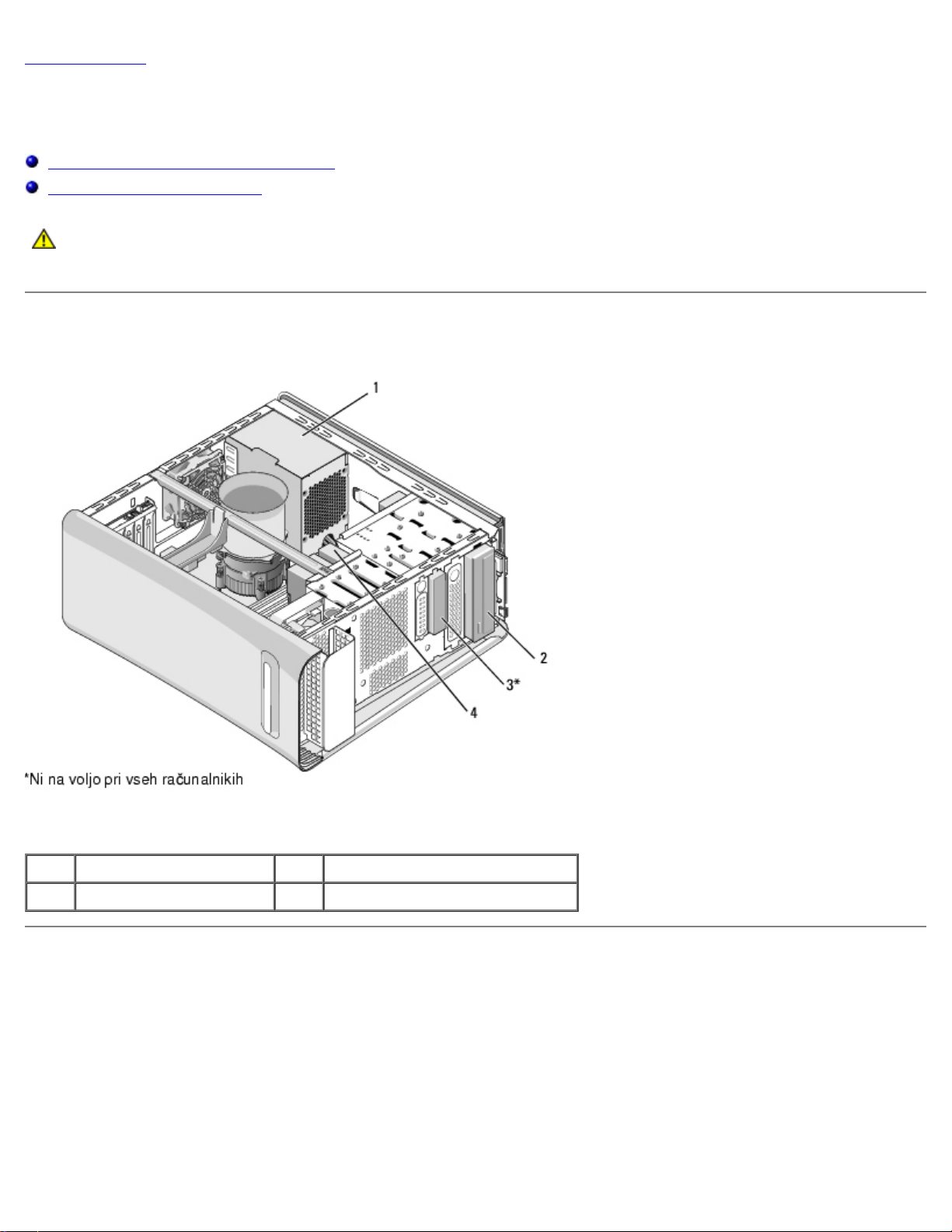
Nazaj na vsebino
Tehnični pregled
Dell Studio XPS™ 435T/9000 Priročnik za servisiranje
Pogled na notranjost vašega računalnika
Komponente sistemske plošče
OPOZORILO: Predno pričnete z delom v notranjosti računalnika, preberite varnostne informacije, ki so
priložene računalniku. Za dodatne informacije o varnem delu obiščite domačo stran za skladnost s predpisi
na naslovu www.dell.com/regulatory_compliance.
Pogled na notranjost vašega računalnika
1 napajalnik 2 optični pogon
3 FlexBay 4 trdi disk
Komponente sistemske plošče
Page 3
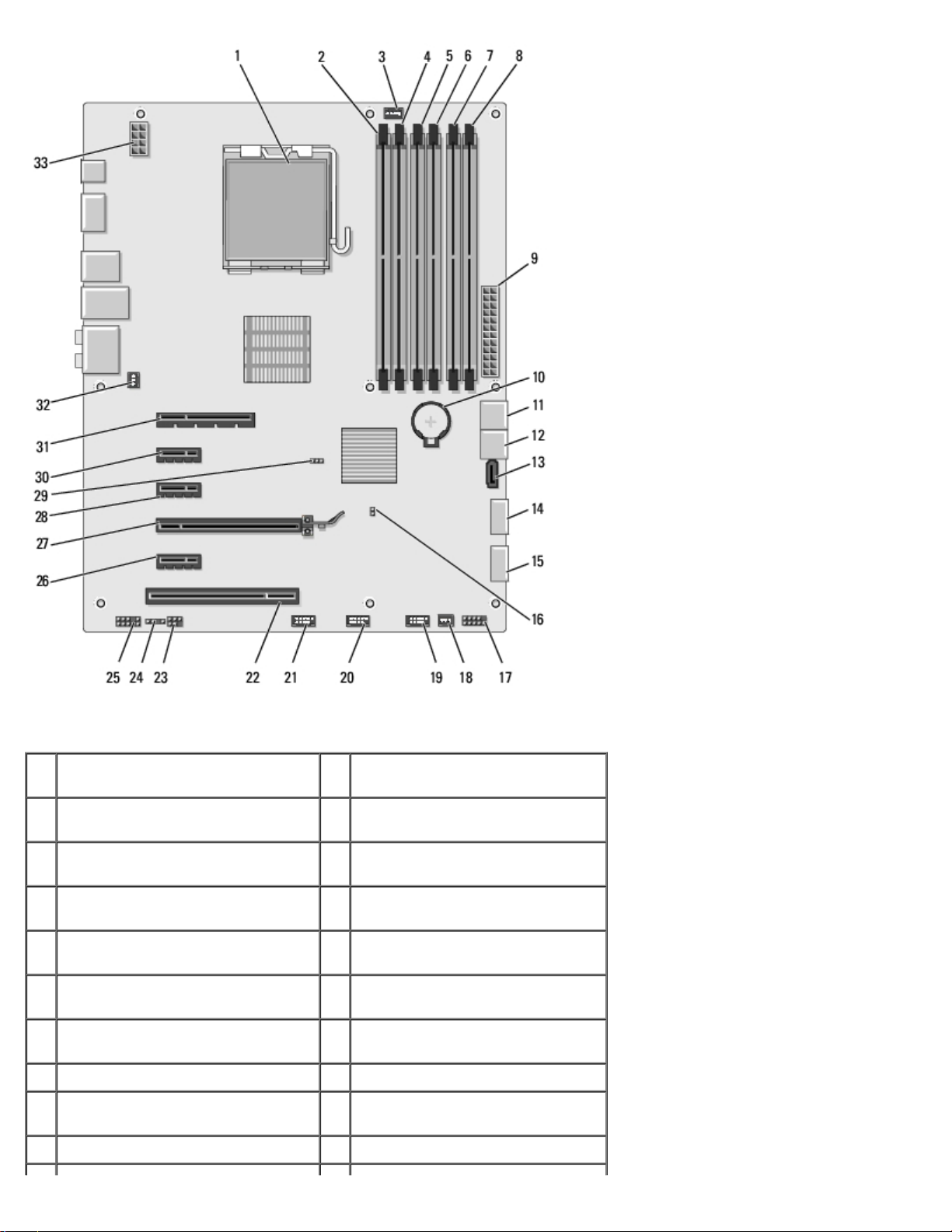
1 reža za procesor (CPU) 2 priključek za pomnilniški modul
(DIMM2)
3 priključek za procesorki ventilator
(CPUFAN1)
5 priključek za pomnilniški modul
(DIMM4)
7 priključek za pomnilniški modul
(DIMM6)
9 glavni priključek za napajanje
(PWR2)
11 priključek zaporednega pogona
ATA (SATA1_2)
13 priključek zaporednega pogona
ATA (SATA5)
15 sprednji USB priključek (JUSB2) 16 mostiček za geslo (PSWD)
17 napajalni gumb in HDD LED
priključek (JFP1)
19 priključek FlexBay (JUSB4) 20 priključek FlexBay (JUSB5)
4 priključek za pomnilniški modul
(DIMM1)
6 priključek za pomnilniški modul
(DIMM3)
8 priključek za pomnilniški modul
(DIMM5)
10 reža za baterijo (BAT1)
12 priključek zaporednega pogona
ATA (SATA3_4)
14 sprednji USB priključek (JUSB1)
18 konektor ventilatorja (SYSFAN2)
Page 4

21 priključek čitalnika medijskih kartic
(JUSB3)
22 priključek PCI (PCI1)
23 notranji SPDIF (JSP1) 24 napajanje za zadnjo luč značke
25 sprednji avdio priključek (JAUD1) 26 priključek kartice PCI Express x1
(JPWR1)
(PCI_E5)
27 priključek kartice PCI Express x16
(PCI_E4)
29 CMOS mostiček (CLR_CMOS) 30 priključek kartice PCI Express x1
31 priključek PCI Express x8 (PCI_E1) 32 konektor ventilatorja (SYSFAN1)
33 napajanje za procesor (PWR1)
Nazaj na vsebino
28 priključek kartice PCI Express x1
(PCI_E3)
(PCI_E2)
Page 5

Nazaj na vsebino
Preden začnete
Dell Studio XPS™ 435T/9000 Priročnik za servisiranje
Tehnični podatki
Priporočena orodja
Izklop računalnika
Informacije o varnosti
To poglavje opisuje postopke za odstranitev in namestitev komponent v računalnik. Če ni označeno drugače, postopki
predpostavljajo, da veljajo naslednji pogoji:
Da ste opravili korake v Izklop računalnika in Informacije o varnosti.
Da ste prebrali varnostna navodila, priložena vašemu računalniku.
Komponento lahko zamenjate ali—če ste jo kupili posebej—namestite z izvršitvijo postopka odstranitve v obratnem
vrstnem redu.
Tehnični podatki
Za informacije o tehničnih podatkih za vaš računlanik glejte Priročnik za namestitev, ki so priložena vašemu računalniku ali
obiščite spletno stran Dell Support na mestu support.dell.com.
Priporočena orodja
Za postopke, navedene v tem dokumentu, boste potrebovali naslednja orodja:
Majhen ploščat izvijač
Majhen izvijač Phillips
Na voljo imate CD za posodobitev BIOS-a ali izvedljivi program za posodobitev BIOS-a na spletno mesto Dell Support
na support.dell.com
Izklop računalnika
POZOR: Predno izklopite računalnik, shranite in zaprite vse odprte datoteke in odprte programe, da se
izognete izgubi podatkov.
1. Shranite in zaprite vse odprte datoteke in programe.
2. Kliknite gumb za Start Windows Vista
desnem kotu Start menuja, in nato kliknite Zastavite sistema.
3. Računalnik se izklopi, ko se zaključi postopek zaustavitve operacijskega sistema.
4. Zagotovite, da so računalnik in vse priključene naprave izklopljene. Če se računalnik in priključene naprave niso
samodejno izključile pri izklopu operacijskega sistema, pritisnite in za štiri sekunde zadržite gumb za vklop.
, ki je na spodnjem levem kotu namizja, kliknite puščico , v spodnjem
Page 6
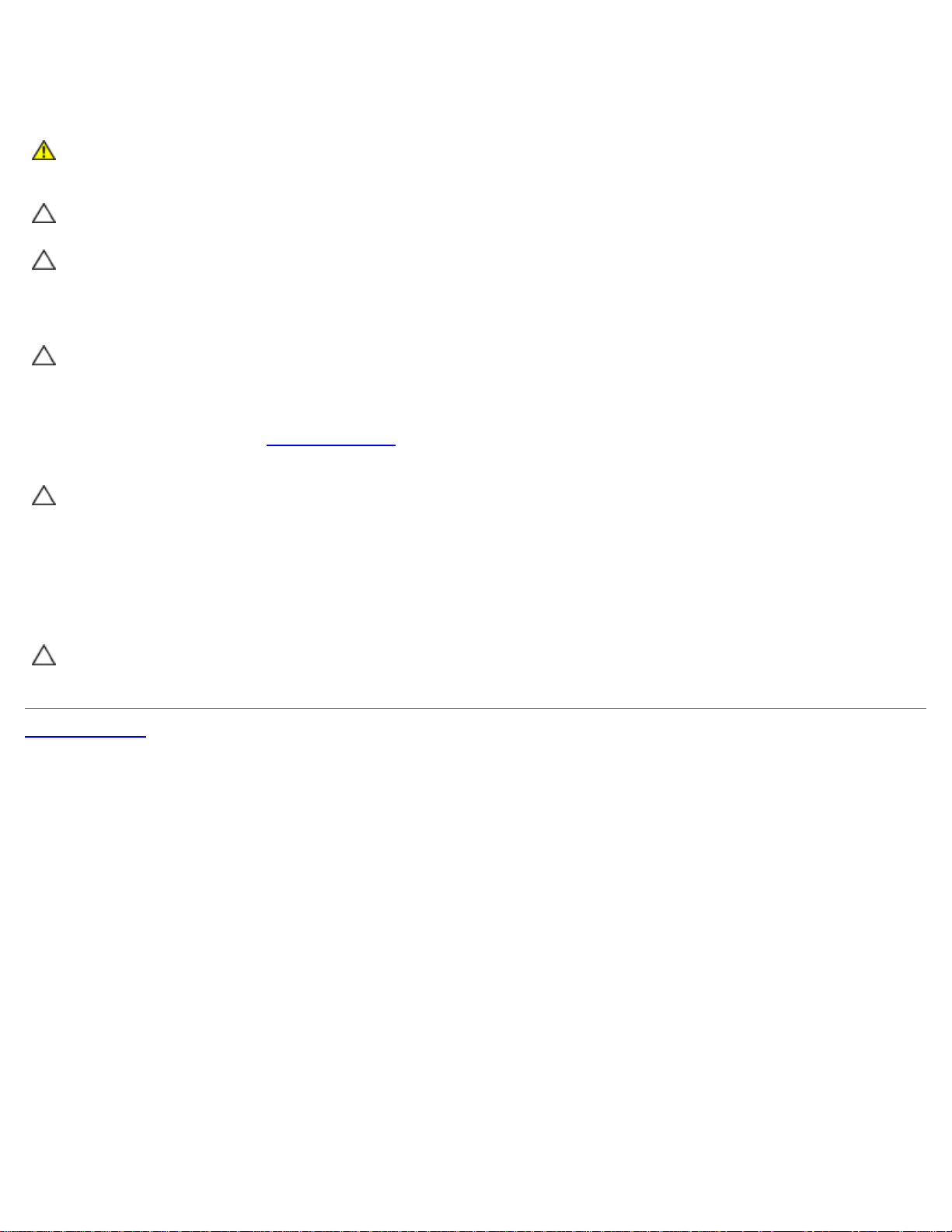
Informacije o varnosti
Uporabite naslednja varnostna navodila, da zaščitite računalnik pred poškodbami in zagotovite svojo lastno varnost.
OPOZORILO: Predno pričnete z delom v notranjosti računalnika, preberite varnostne informacije, ki so
priložene računalniku. Za dodatne informacije o varnem delu obiščite domačo stran za skladnost s predpisi
na naslovu www.dell.com/regulatory_compliance.
POZOR: Popravila na računalniku lahko izvaja le pooblaščen serviser. Škode zaradi servisiranja, ki ga Dell™
ni pooblastil, garancija ne pokriva.
POZOR: Ko izklapljate kabel, vlecite za konektor ali pritrdilno zanko in ne samo za kabel. Nekateri kabli
imajo priključek z zaklopnimi jezički; če izklapljate to vrsto kabla, pritisnite na zaklopni jeziček, preden
izklopite kabel. Ko izvlečete priključek, poskrbite, da bo poravnan, da se njegovi stiki ne poškodujejo ali ne
zvijejo. Tudi pred priključitvijo kabla, poskrbite, da bodo priključki na obeh straneh pravilno obrnjeni in
poravnani.
POZOR: Predno pričnete z delom znotraj računalnika, izvedite naslednje korake, da se izognete poškodbam
računalnika.
1. Delovna površina mora biti ravna in čista, da s tem preprečite nastanek prask na pokrovu.
2. Izklopite računalnik (glejte Izklop računalnika
POZOR: Za izklapljanje omrežnega kabla najprej odklopite kabel iz računalnika in nato iz omrežne naprave.
3. Odklopite vse telefonske ali omrežne kable iz računalnika.
4. Odklopite vaš računalnik in vse priključene naprave z električnih vtičnic.
5. Ko je sistem odklopljen, pritisnite in zadržite gumb za vklop, da s tem ozemljite sistemsko ploščo.
POZOR: Predno se dotaknete česarkoli znotraj računalnika, se ozemljite tako, da se dotaknete nebarvane
kovinske površine, kot je kovina na zadnji strani računalnika. Med delom se občasno dotaknite
nepobarvane kovinske površine, da sprostite statično elektriko, ki lahko popškoduje notranje komponente.
Nazaj na vsebino
).
Page 7
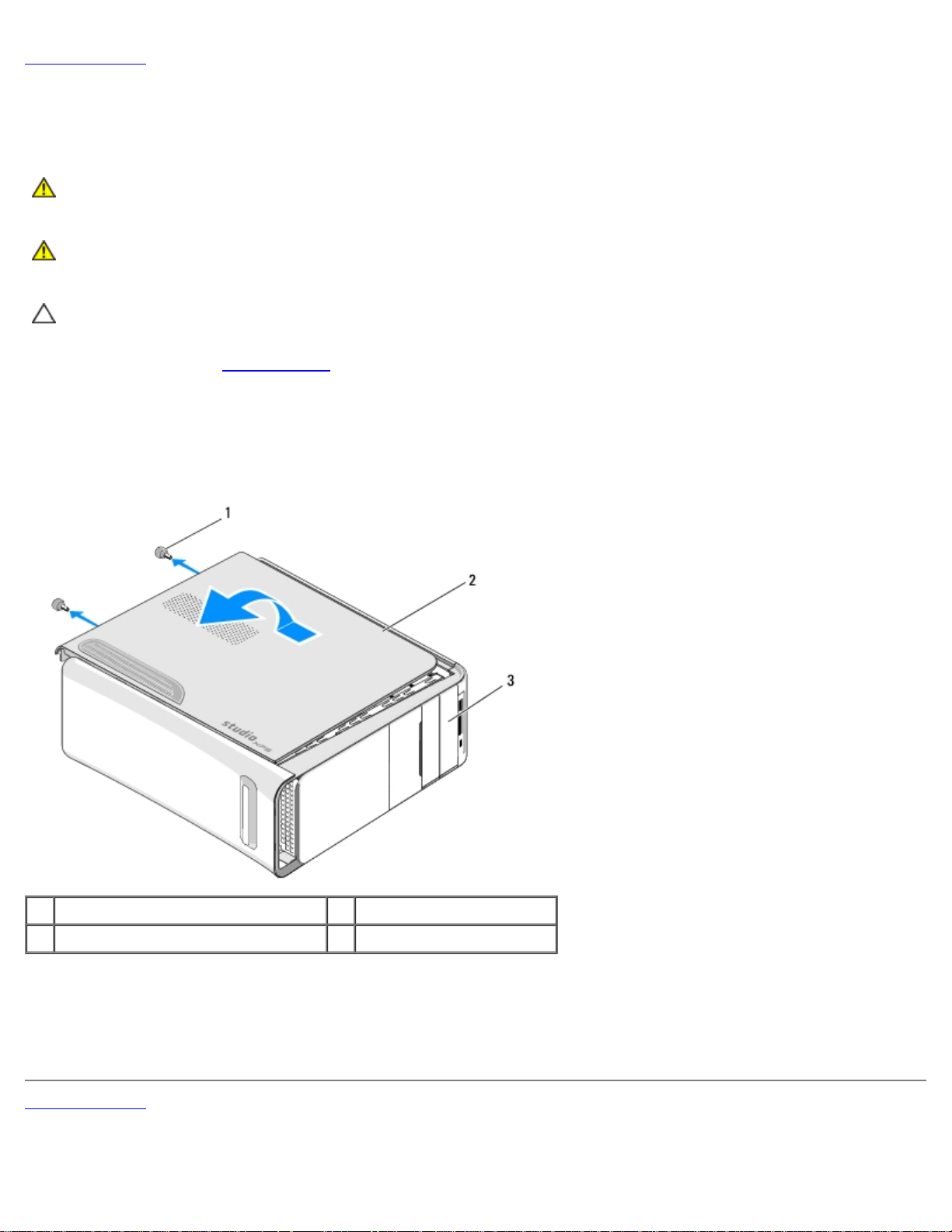
Nazaj na vsebino
Ponovna namestitev pokrova računalnika
Dell Studio XPS™ 435T/9000 Priročnik za servisiranje
OPOZORILO: Predno pričnete z delom v notranjosti računalnika, preberite varnostne informacije, ki so
priložene računalniku. Za dodatne informacije o varnem delu obiščite domačo stran za skladnost s predpisi
na naslovu www.dell.com/regulatory_compliance.
OPOZORILO: Pred odstranitvijo pokrova vedno odklopite računalnik iz stenske vtičnice, da s tem
preprečite možnost električnega udara, telesnih poškodb zaradi vrtenja ventilatorja ali drugih
nepričakovanih poškodb.
POZOR: Zagotovite dovolj prostora, kamor lahko postavite računalnik z odstranjenim pokrovom—vsaj 30
cm prostora na mizi.
1. Sledite postopkom v Preden začnete
2. Računalnik položite na bok tako, da je pokrov računalnika usmerjen navzgor.
3. Če je potrebno odklenite ključavnico.
4. Odstrante dva krilata vijaka, s katerima je pritrjen pokrov.
.
1 krilat vijak (2) 2 pokrov računalnika
3 sprednja stran računalnika
5. Povlecite ročaj pokrova proti hrbtni strani računalnika in dvignite računalniški pokrov vstran od računalnika.
6. Računalniški pokrov položite na varno mesto.
7. Pokrov računalnika ponovno namestite po obratnem vrstnem redu postopka za odstranitev.
Nazaj na vsebino
Page 8
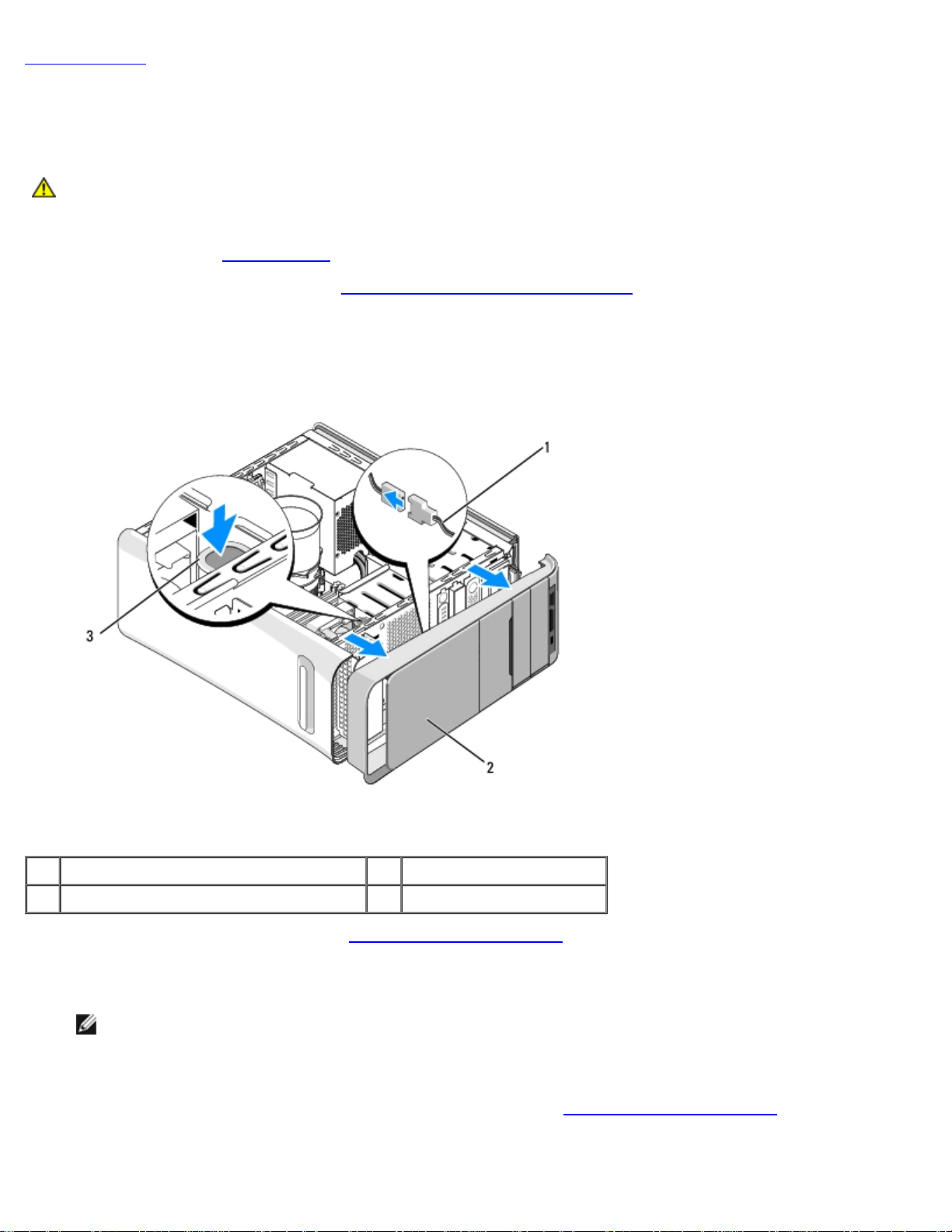
Nazaj na vsebino
Zamenjava sprednje plošče
Dell Studio XPS™ 435T/9000 Priročnik za servisiranje
OPOZORILO: Predno pričnete z delom v notranjosti računalnika, preberite varnostne informacije, ki so
priložene računalniku. Za dodatne informacije o varnem delu obiščite domačo stran za skladnost s predpisi
na naslovu www.dell.com/regulatory_compliance.
1. Sledite postopkom v Preden začnete
2. Odstranite pokrov računalnika (glejte Ponovna namestitev pokrova računalnika
3. Pritisnite vzvod za sprostitev sprednje plošče iz računalnika.
4. Zvrtite sprednjo ploščo stran od računalnik.
5. Odklopite kabel za značke zadnje luči iz sprednje plošče.
.
).
1 kabel značke zadnje luči 2 sprednja plošča
3 vzvod
6. Odstranite zadnjo luč značke (poglejte Zamenjava zadnje luči značke
7. Sprednjo ploščo položite na varno mesto.
OPOMBA: Zbližite Service Tag/Express Service Code (Oznako storitve/Kodo za ekspresne storitve) vašega
računalnika, ki se nahaja na etiketo pod FlexBay ploščo. Service Tag/Express Service Code (Oznako storitve/Kodo
za ekspresne storitve) boste potrebovali za prepoznavanje vašega računalnika pri telefoniranju Technical Support
(Tehnično pomoč).
8. Za zamenjavo sprednje plošče, zamenjajte zadnjo luč značke (glejte Zamenjava zadnje luči značke
9. Naravnajte sprednjo ploščo z sprednjo stran računalnika.
).
).
Page 9
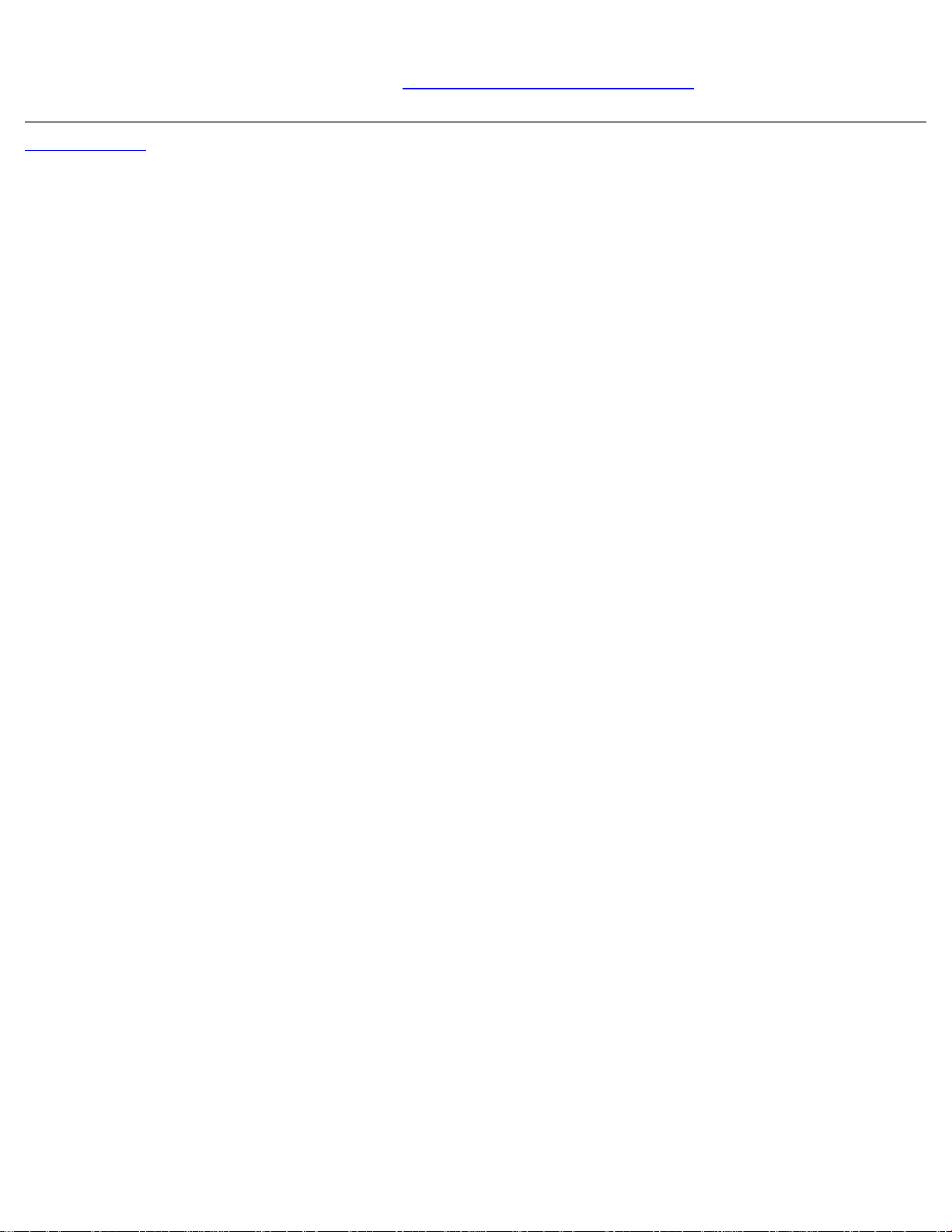
10. Pritisnte sprednjo ploščo proti sprednjo stran računalnika dokler se ne zaskoči na mesto.
11. Ponovno namestite pokrov računalnika (glejte Ponovna namestitev pokrova računalnika).
Nazaj na vsebino
Page 10
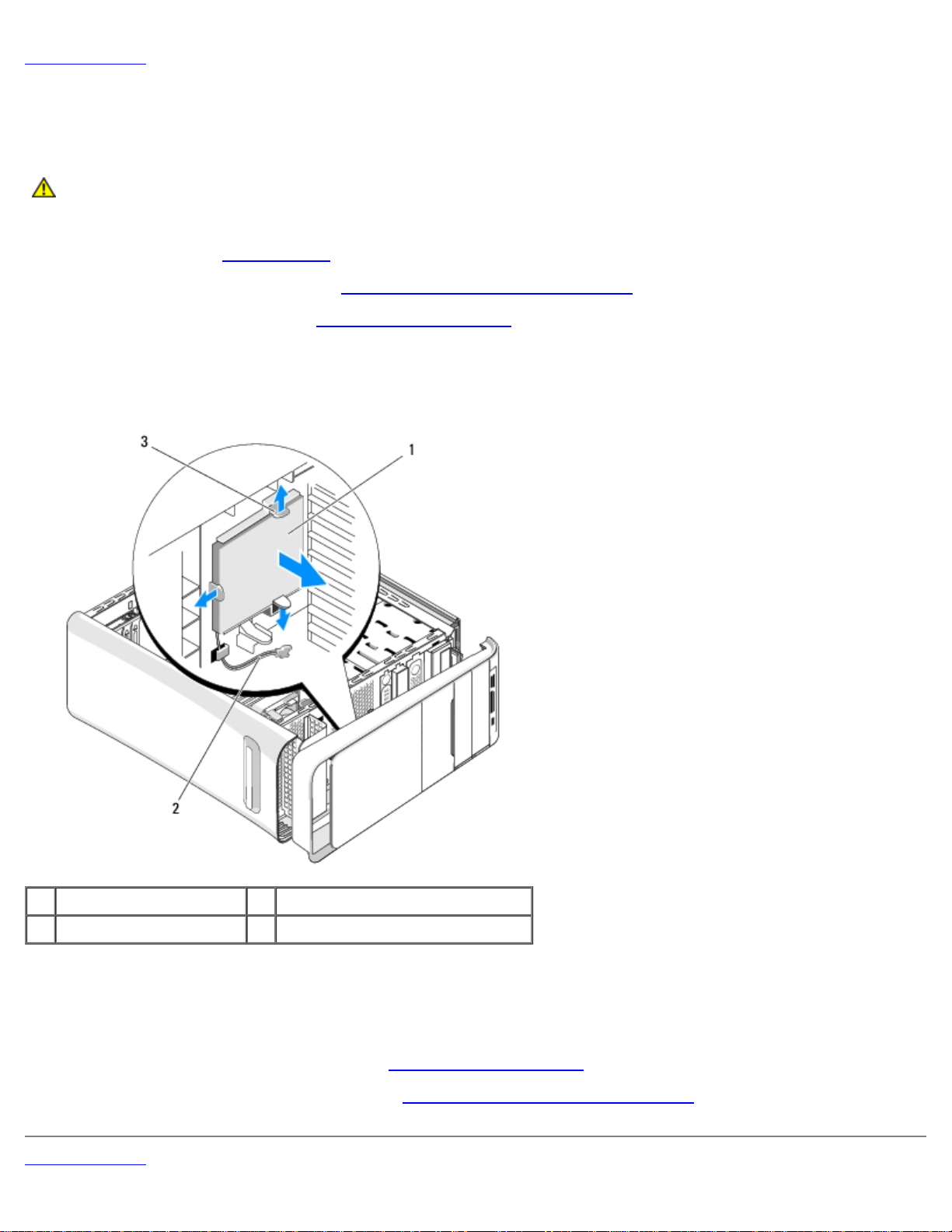
Nazaj na vsebino
Zamenjava zadnje luči značke
Dell Studio XPS™ 435T/9000 Priročnik za servisiranje
OPOZORILO: Predno pričnete z delom v notranjosti računalnika, preberite varnostne informacije, ki so
priložene računalniku. Za dodatne informacije o varnem delu obiščite domačo stran za skladnost s predpisi
na naslovu www.dell.com/regulatory_compliance.
1. Sledite postopkom v Preden začnete
2. Odstranite pokrov računalnika (glejte Ponovna namestitev pokrova računalnika
3. Odstranite sprednjo ploščo (glejte Zamenjava sprednje plošče
4. Pritisnite jezčke stran od zadnje lči začke in dvignite zadnjo luč značke s sprdnje plošče.
.
).
).
1 zadnja luč značke 2 kabel zadnje luči značke
3 jezički (3)
5. Za zamenjavo zadnje luči značke, naravnajte luknje v zadnji luči značke s projekcijami na sprednjo ploščo.
6. Potisnite zadno luč značke dokler se ne zaskoči na svoje mesto.
7. Ponovno priključite kabel zadnje lči značke.
8. Ponovno namestite sprednji vmesnik (glejte Zamenjava sprednje plošče
9. Ponovno namestite pokrov računalnika (glejte Ponovna namestitev pokrova računalnika
Nazaj na vsebino
).
).
Page 11
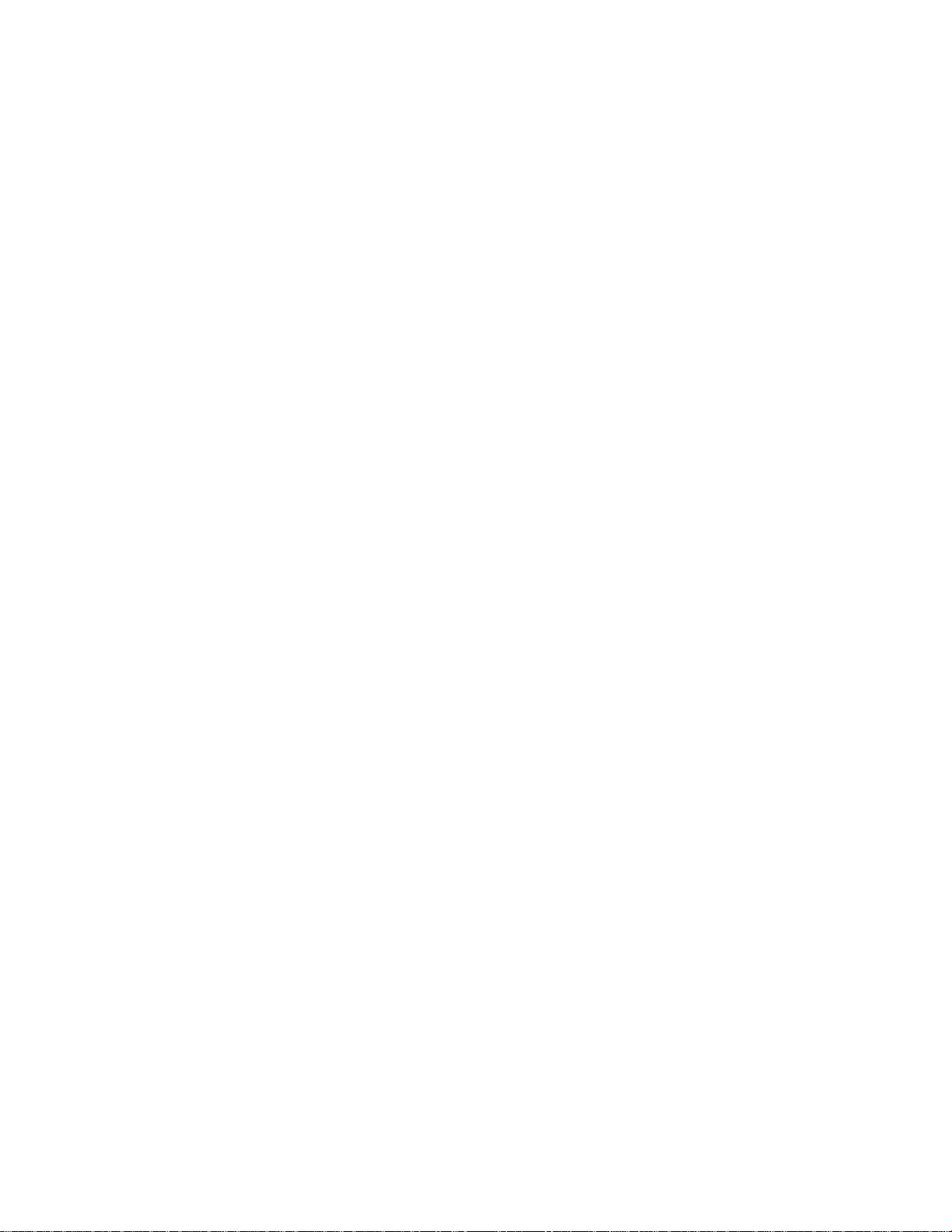
Page 12
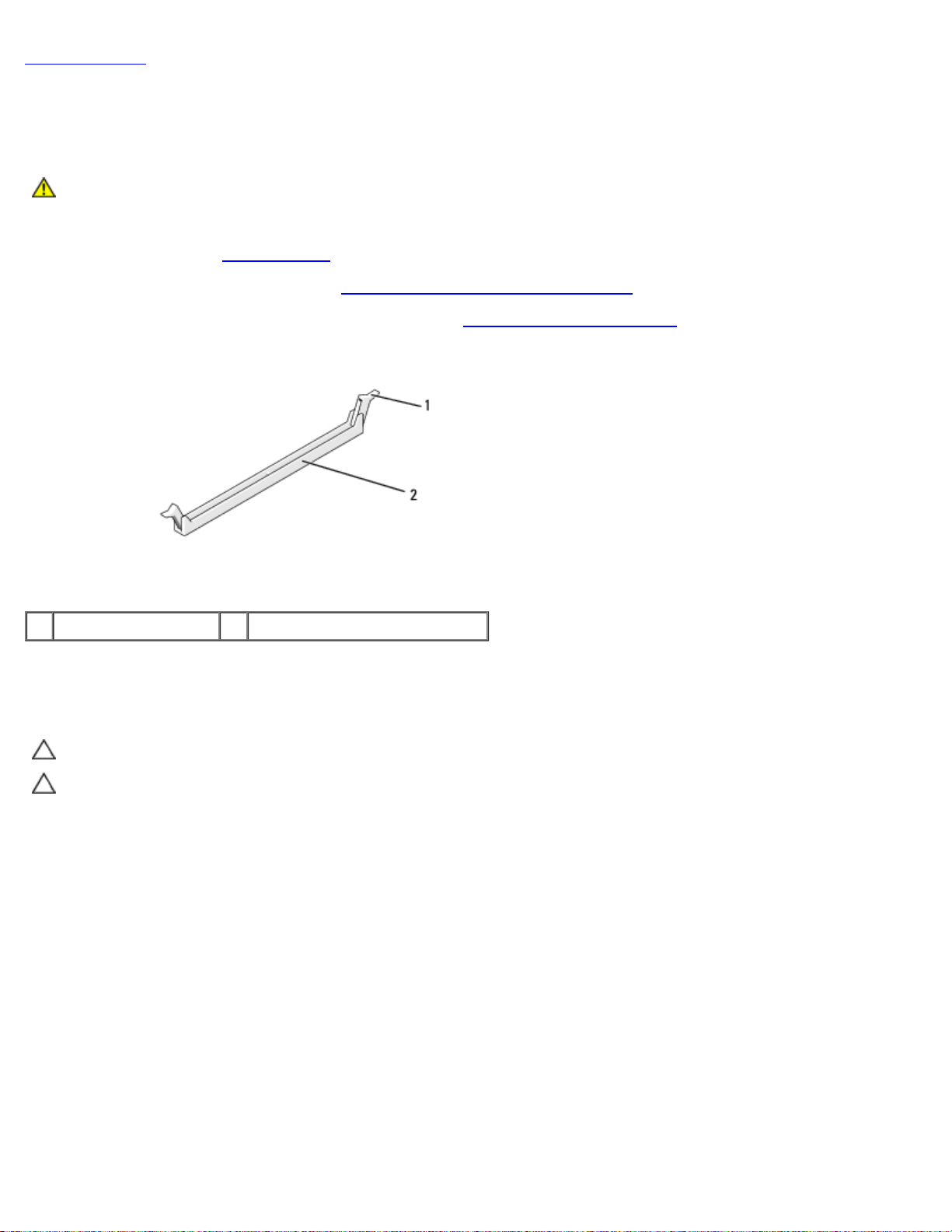
Nazaj na vsebino
Zamenjava pomnilniških modulov
Dell Studio XPS™ 435T/9000 Priročnik za servisiranje
OPOZORILO: Predno pričnete z delom v notranjosti računalnika, preberite varnostne informacije, ki so
priložene računalniku. Za dodatne informacije o varnem delu obiščite domačo stran za skladnost s predpisi
na naslovu www.dell.com/regulatory_compliance.
1. Sledite postopkom v Preden začnete
2. Odstranite pokrov računalnika (glejte Ponovna namestitev pokrova računalnika
3. Poiščite pomnilniške module na sistemski plošči (glejte Komponente sistemske plošče
4. Potisnite ven varnostni zatič na vsaki strani priključka pomnilniškega modula.
1 pritrdilna sponka 2 priključek za pomnilniški modul
5. Primite modul in ga povlecite navzgor.
.
).
).
Če imate težave pri odstranjevanju modula, ga nežno nagibajte nazaj in naprej, da ga s tem sprostite iz reže.
POZOR: Ne nameščajte pomnilniških modulov ECC.
POZOR: Če med posodobitvijo pomnilnika iz računalnika odstranite prvotne pomnilniške module, jih držite
ločeno od katerih koli novih modulov, ki jih imate tudi, če ste nove module kupili od Dell™. Če je možno ne
združujte prvotni pomnilniški modul z novim pomnilniškim modulom. To lahko povzroči nepravilni zagon
vašega računalnika. Priporočene konfiguracije pomnilnika so:
Par pomnilniških modulov nameščenih v DIMM priključkih 2, 4 in 6 in drugi par pomnilniških modulov
nameščenih v DIMM priključkih 1, 3 in 5.
6. Preden namestite module v katerekoli ostale priključke, namestite enojni pomnilniški modul v DIMM priključek 1 (modri
priključek), ki je drugi najbližji priključek procesorju.
Page 13
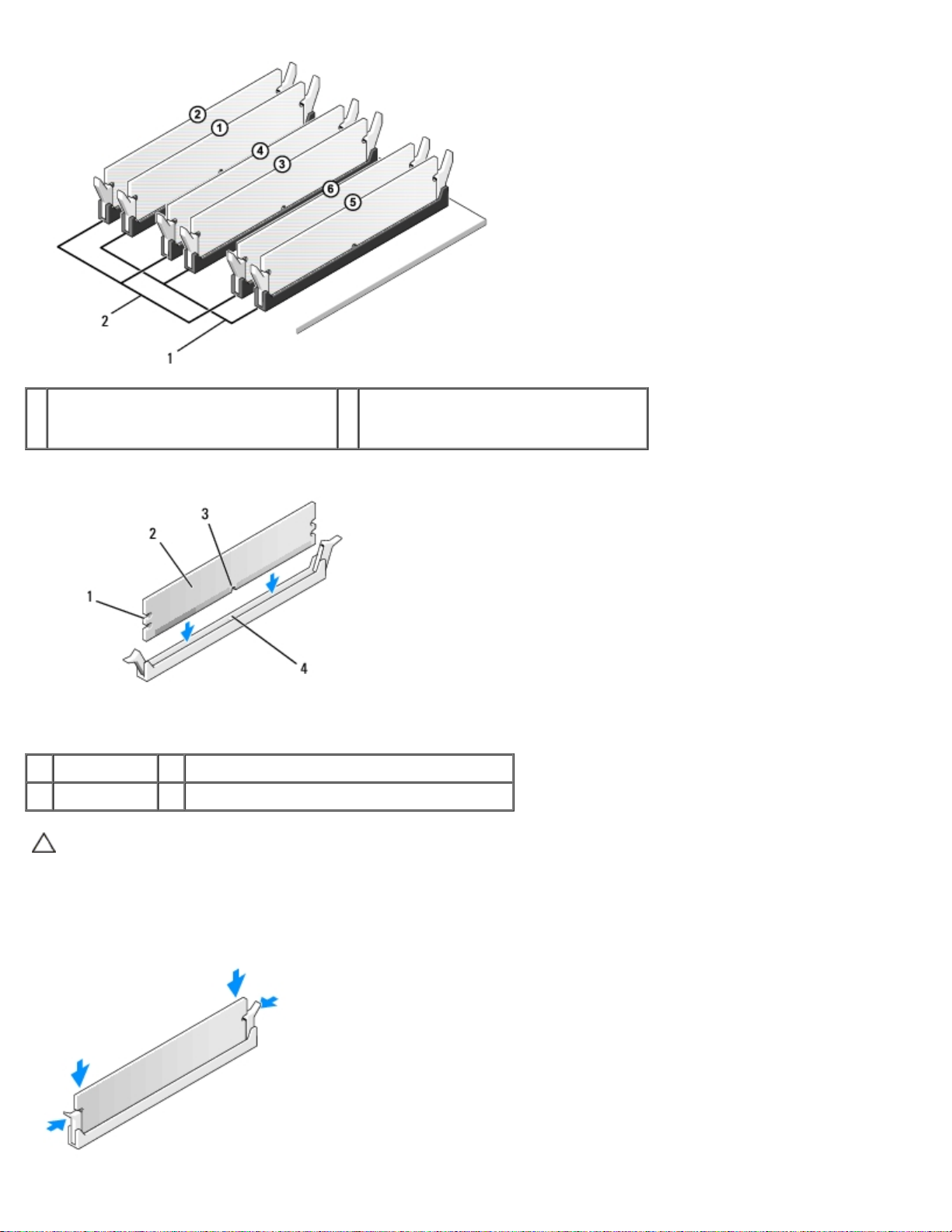
1 par pomnilniških modulov v priključku
DIMM_1, DIMM_3 in DIMM_5 (modri
priključki)
7. Poravnajte zarezo na dnu modula z jezičkom na priključku pomnilniškega modula.
1 izreza (2) 2 pomnilniški modul
3 zareza 4 jeziček na priključku pomnilniškega modula
POZOR: Modul potisnite naravnost navzdol in pri tem na vsak konec pritiskajte z enakomerno silo, da s
tem preprečite poškodbo pomnilniškega modula.
2 par pomnilniških modulov v priključkih
DIMM_2, DIMM_4, in DIMM_6 (rožnati
priključki)
8. Potiskajte modul v priključek, dokler se ne zaskoči na svoje mesto.
Če ste modul vstavili pravilno, se bosta pritrdilni sponki zaskočili v izrezih na obeh koncih modula.
Page 14
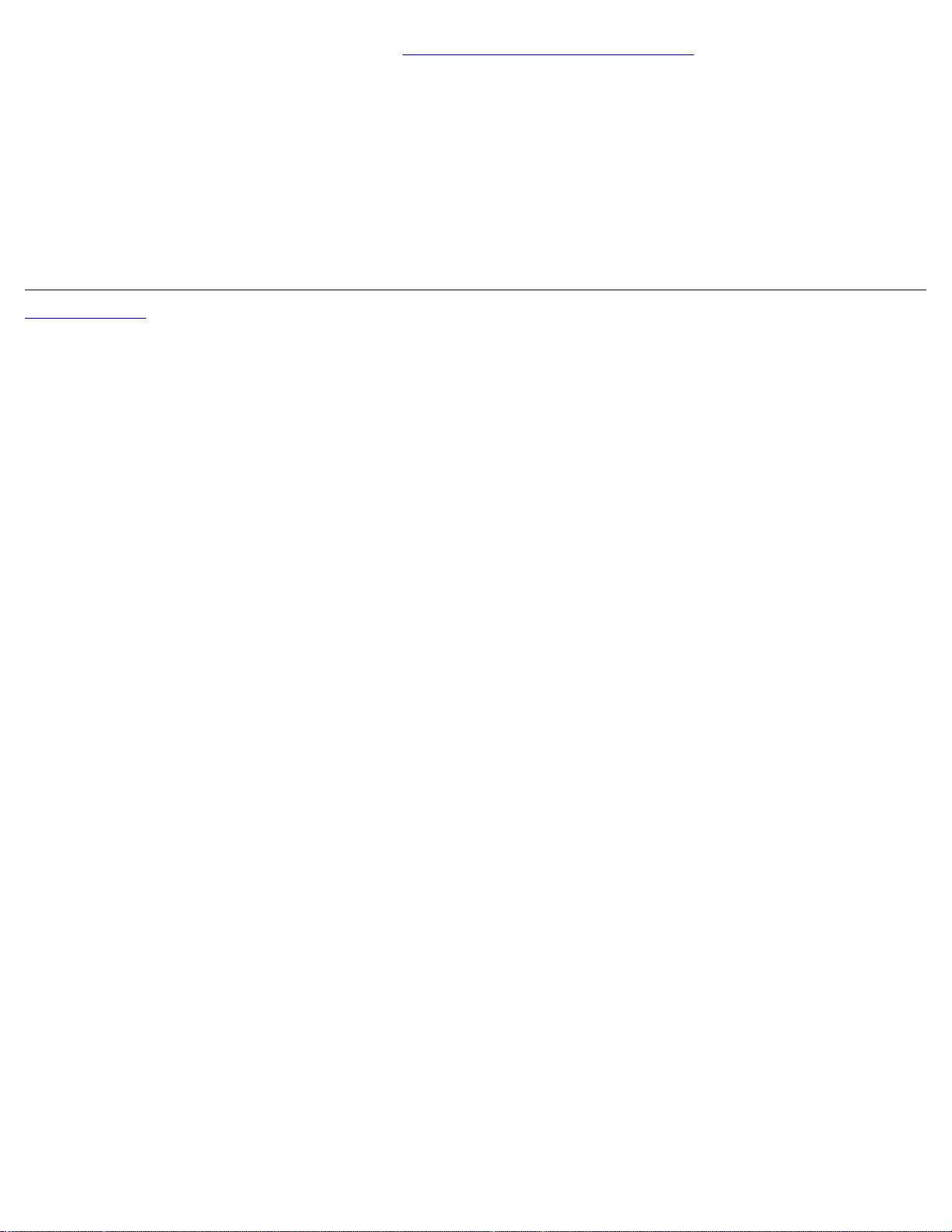
9. Ponovno namestite pokrov računalnika (glejte Ponovna namestitev pokrova računalnika).
10. Priklopite računalnik in naprave v električne vtičnice in jih nato vklopite.
11. Če se prikaže sporočilo, ki navaja spremembo količine pomnilnika, pritisnite <F1> za nadaljevanje.
12. Prijavite se v računalnik.
13. Desno kliknite ikono Moj računalnik na namizju Microsoft® Windows® in kliknite Lastnosti.
14. Kliknite jeziček Splošno.
15. Preverite navedeno količino pomnilnika (RAM), da s tem potrdite pravilno namestitev pomnilnika.
Nazaj na vsebino
Page 15
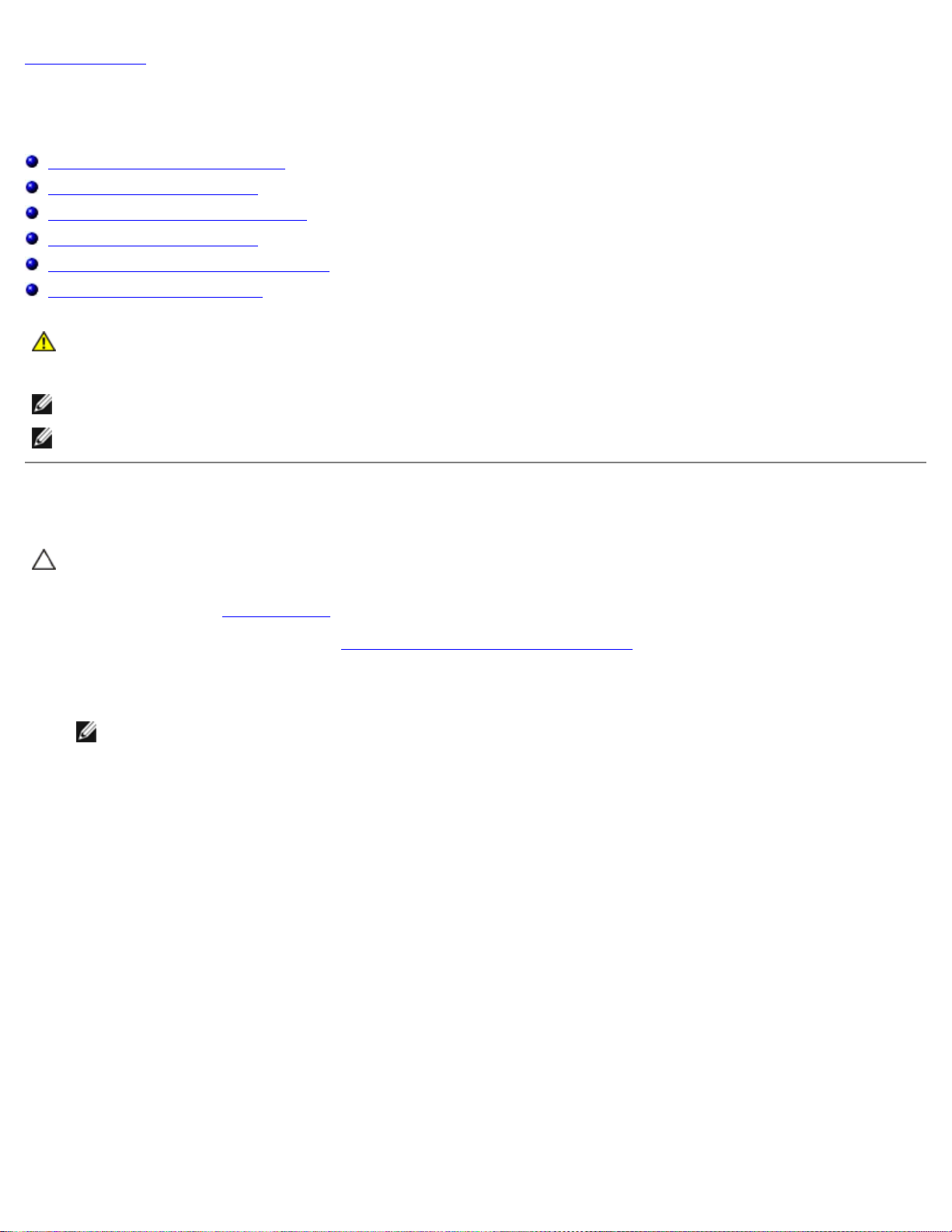
Nazaj na vsebino
Zamenjava pogonov
Dell Studio XPS™ 435T/9000 Priročnik za servisiranje
Ponovna namestitev trdega diska
Zamenjava optičnega pogona
Zamenjava čitalnika medijskih kartic
Zamenjava naprave FlexDock
Zamenjava vstavka pogona FlexDock-a
Zamenjava kovinskega polnila
OPOZORILO: Predno pričnete z delom v notranjosti računalnika, preberite varnostne informacije, ki so
priložene računalniku. Za dodatne informacije o varnem delu obiščite domačo stran za skladnost s predpisi
na naslovu www.dell.com/regulatory_compliance.
OPOMBA: Sistemska plošča ne podpira IDE naprav.
OPOMBA: 3,5 palčna naprava FlexDock ni zamenljiva z nosilcem trdega diska.
Ponovna namestitev trdega diska
POZOR: Če boste zamenjali trdi disk na katerem se nahajajo podatki, ki jih želite obdržati, ustvarite pred
začetkom naslednjega postopka varnostno kopijo svojih datotek.
1. Sledite postopkom v Preden začnete
2. Odstranite pokrov računalnika (glejte Ponovna namestitev pokrova računalnika
3. S trdega diska odklopite napajalne in podatkovne kable.
OPOMBA: Če trdega diska ne boste ponovno namestili, odklopite drugi konec podatkovnega kabla s sistemske
plošče in ga postavite na stran. Podatkovni kabel lahko uporabite pri kasnejši namestitvi trdega diska.
.
).
Page 16
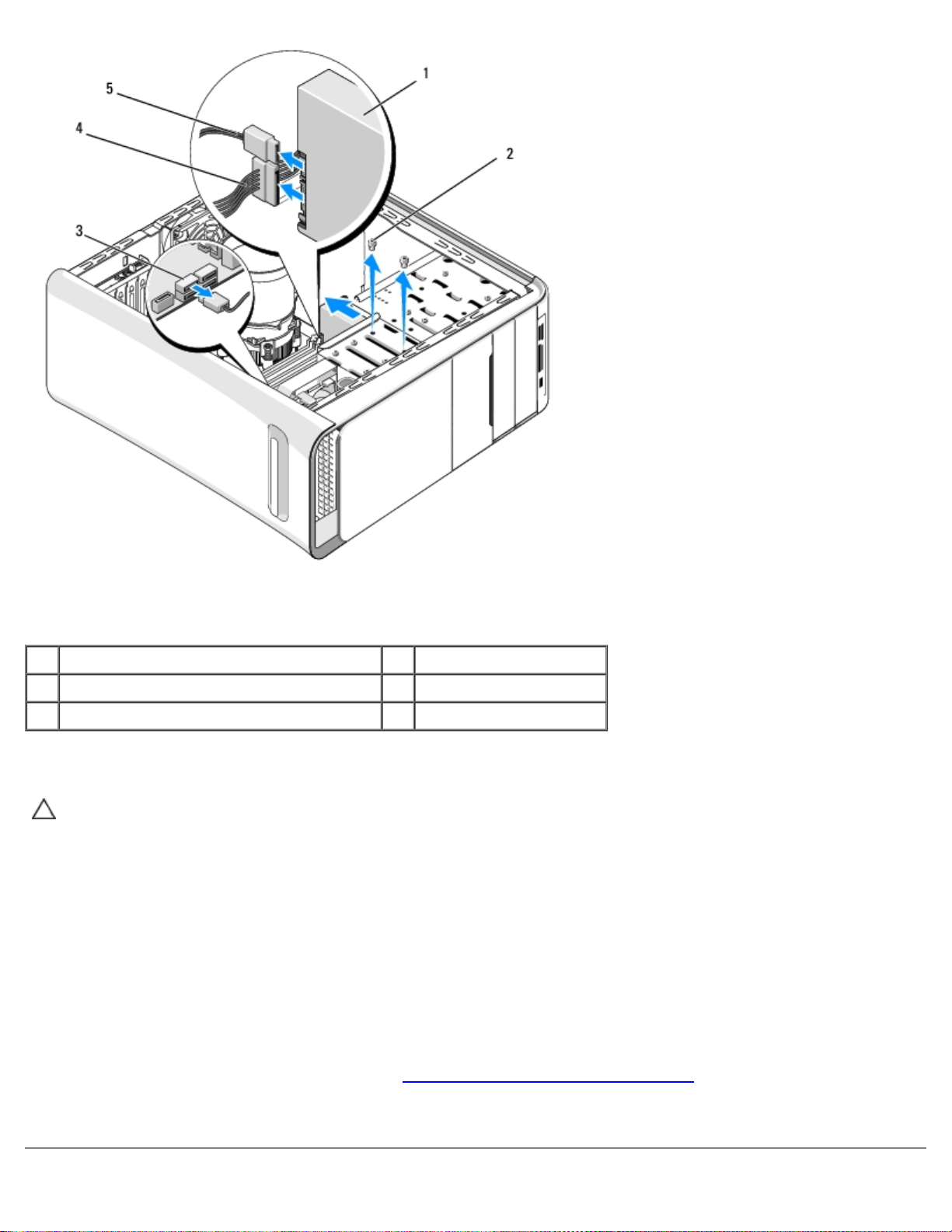
1 trdi disk 2 vijaka (2)
3 priključek sistemske plošče 4 napajalni kabel
5 podatkovni kabel
4. Odstranite dva vijaka s katerima je pritrjen trdi disk na ohišje.
POZOR: Pri odstranjevanju ali zamenjavi trdega diska pazite, da ne popraskate vezje trdega diska.
5. Potisnite trdi disk proti zadnjemu delu računalnika.
6. Za zamenjavo trdega diska glejte dokumentacijo za pogon in preverite ali je le-ta združljiv z vašim računalnikom.
7. Potisnite trdi disk v ležišče za trdi disk.
8. Poravnajte dve luknje za vijake na trdem disku z luknjami za vijake na ležišču za trdi disk.
9. Ponovno vstavite dva vijaka s katerima je trdi disk pritrjen na ohišje.
10. Na trdi disk priključite napajalne in podatkovne kable.
11. Preverite ali so vsi kabli ustrezno nameščeni in pritrjeni.
12. Ponovno namestite pokrov računalnika (glejte Ponovna namestitev pokrova računalnika
13. Priklopite računalnik in naprave v električne vtičnice in jih nato vklopite.
).
Page 17
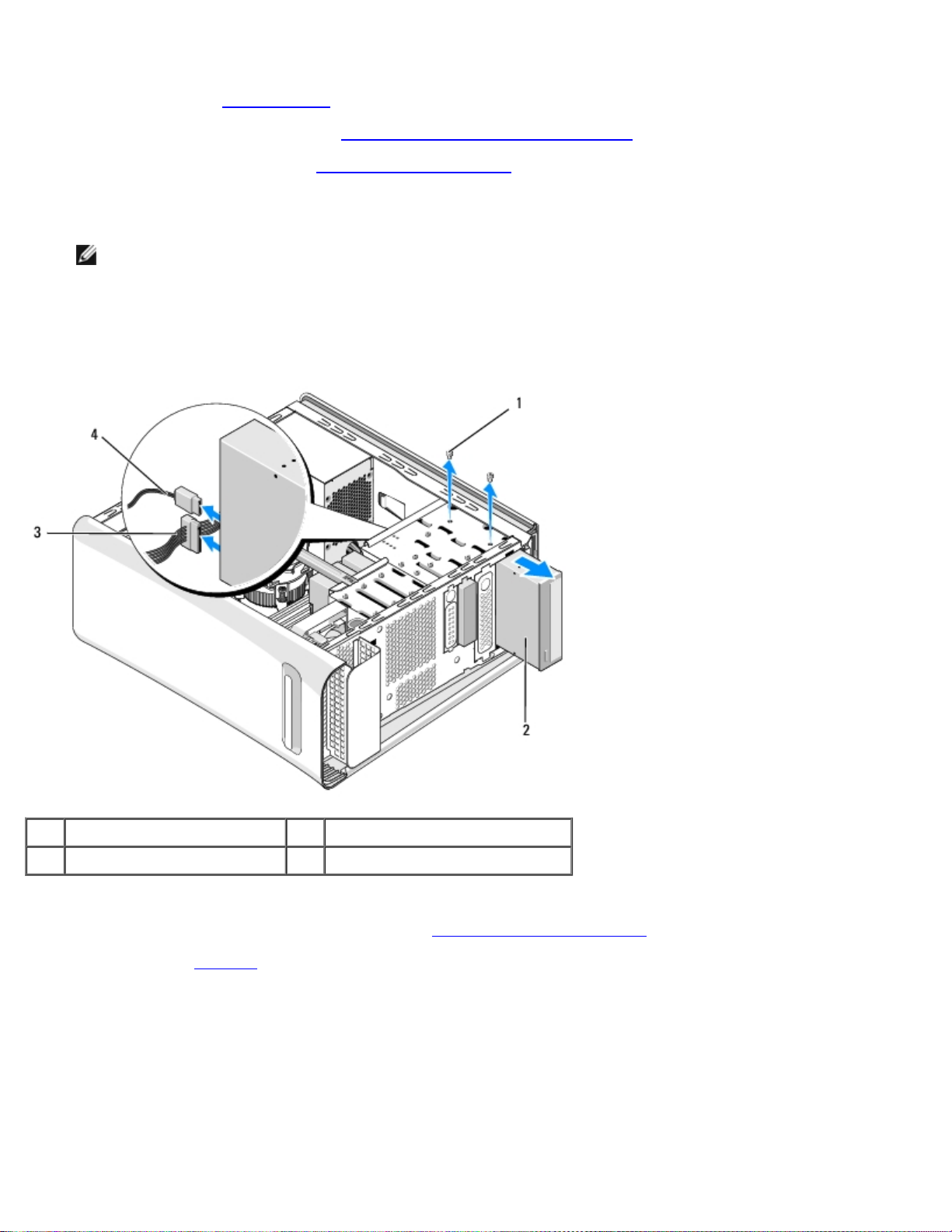
Zamenjava optičnega pogona
1. Sledite postopkom v Preden začnete.
2. Odstranite pokrov računalnika (glejte Ponovna namestitev pokrova računalnika
3. Odstranite sprednjo ploščo (glejte Zamenjava sprednje plošče
4. Odklopite napajalni in podatkovni kabel iz optičnega pogona.
OPOMBA: Če boste odstranili edini optični pogon v vašem računalniku in ga trenutno ne nameravate ponovno
namestiti, odklopite podatkovni kabel s sistemske plošče in ga postavite na stran.
5. Odstranite vijaka s katerima je optični pogon pritrjen na ohišje.
6. Potisnite in izvlecite optični pogon skozi sprednji del računalnika.
).
).
1 vijaka (2) 2 optični pogon
3 napajalni kabel 4 podatkovni kabel
7. Če ne boste ponovno nameščali pogona:
a. Namestite vmesnik pogonske plošče (glejte Zamenjava kovinskega polnila).
b. Pojdite na korak 13
8. Če zamenjujete optični pogon ali nameščate novega, odstranite vijaka iz starega optičnega pogona in ga vstavite na
novi pogon.
.
Page 18

9. Vstavite optični pogon v ohišiju in ga potisnite na svoj mesto.
10. Poravnajte reže za vijake na optičnem pogonu z režami za vijake na ležišču optičnega pogona.
11. Ponovno vstavite vijaka s katerima je optični pogon pritrjen na ohišje.
12. Na optični pogon priključite napajalne in podatkovne kable.
13. Ponovno namestite sprednji vmesnik (glejte Zamenjava sprednje plošče
14. Ponovno namestite pokrov računalnika (glejte Ponovna namestitev pokrova računalnika
15. Priključite vaš računalnik in naprave na električne vtičnice in jih nato vklopite.
OPOMBA: Če ste namestili nov pogon glejte dokumentacijo, ki je priložena pogonu, za navodila o namestitvi
kakršnekoli programske opreme potrebne za delovanje pogona.
).
Zamenjava čitalnika medijskih kartic
1. Sledite postopkom v Preden začnete.
2. Odstranite pokrov računalnika (glejte Ponovna namestitev pokrova računalnika
3. Odstranite sprednjo ploščo (glejte Zamenjava sprednje plošče
4. Odstranite vijak s katerim je pritrjen čitalnik medijskih kartic na ohišje.
5. Potisnite čitalnik medijskih kartic skozi sprednjega dela računalnika.
6. Odklopite napajalni kabel in podatkovni kabel z zadnje strani bralnika medijskih kartic.
).
).
).
OPOMBA: Če boste odstranili čitalnik medijskih kartic v vašem računalniku in ga trenutno ne nameravate
ponovno namestiti, odklopite podatkovni kabel s sistemske plošče in ga postavite na stran.
Page 19

1 priključek sistemske plošče 2 napajalni kabel
3 podatkovni kabel 4 čitalnik medijskih kartic
5 vijak
7. Če ne mislite zamenjati čitalnik medijskih kartic, pojdite na korak 12
8. Če se ltite zamenjati čitalnik medijskih kartic ali nameščate novega, potisnite čitalnik medijskih kartic na svojem mestu.
9. Poravnajte luknjo za vijak na čitalniku medijskih kartic z luknjo za vijak na ohišju.
10. Zamenjate vijak s katerim je pritrjen čitalnik medijskih kartic na ohišje.
11. Priključite napeljalni kabel in podatkovni kabel na čitalnik medijskih kartic.
12. Ponovno namestite sprednji vmesnik (glejte Zamenjava sprednje plošče
13. Ponovno namestite pokrov računalnika (glejte Ponovna namestitev pokrova računalnika
14. Priključite vaš računalnik in naprave na električne vtičnice in jih nato vklopite.
.
).
).
Zamenjava naprave FlexDock
1. Sledite postopkom v Preden začnete.
2. Odstranite pokrov računalnika (glejte Ponovna namestitev pokrova računalnika
3. Odstranite sprednjo ploščo (glejte Zamenjava sprednje plošče
).
).
4. Odstranite dva vijaka s katerima je pritrjen napravo FlexDock.
5. Odklopite napeljalni kabel od napeljalnega priključka FlexDock-a.
Page 20

6. Odklopite USB kabel za FlexDock od priključka (JUSB4 ali JUSB5) s sistemske plošče (glejte Komponente sistemske
plošče).
7. Izvlecite napravo FlexDock skozi sprednji del računalnika.
OPOMBA: Če sedaj Flexdock-a ne boste ponovno namestili, odklopite drugi konec podatkovnega kabla s
sistemske plošče in ga postavite na stran. Podatkovni kabel se lahko uporablja pri kasnejši namestitvi Flexdock-a.
1 napajalni kabel 2 vijaka (2)
3 naprava FlexDock 4 USB kabel
8. Če ne boste ponovno namestili FlexDock, zamenjajte kovinski nastavek, če je potrebno (glejte Zamenjava kovinskega
polnila) in nadaljujte z korak 15.
9. Če nameščate novo napravo FlexDock:
a. Odstranite kovinski nastavek, če je potrebno (glejte Zamenjava kovinskega polnila
b. Po potrebi odstranite vstavek pogona FlexDock-a (glejte Zamenjava vstavka pogona FlexDock-a
c. Odstranite napravo FlexDock iz embalaže.
10. Pazljivo potisnite napravo FlexDock v ležišču za napravo FlexDock.
11. Odklopite USB kabel za FlexDock od priključka (JUSB4 ali JUSB5) s sistemske plošče (glejte Komponente sistemske
plošče).
12. Priključite napajalni kabel izmeničnega toka na napajalni priključek napajalnika izmeničnega toka.
13. Poravnajte luknje za vijake na napravi FlexDock z luknjami za vijake v odprtini FlexDock.
14. Znova namestite vijaka, s katerima je pokrov pritrjen na ohišje.
15. Ponovno namestite sprednji vmesnik (glejte Zamenjava sprednje plošče
).
).
).
Page 21

16. Ponovno namestite pokrov računalnika (glejte Ponovna namestitev pokrova računalnika).
17. Priklopite računalnik in naprave v električne vtičnice in jih nato vklopite.
Zamenjava vstavka pogona FlexDock-a
POZOR: Za izpolnjevanje FCC predpisov priporočamo, da namestite vstavek pogonske plošče vsakokrat, ko
odstranite FlexDock iz računalnika.
1. Sledite postopkom v Preden začnete
2. Odstranite pokrov računalnika (glejte Ponovna namestitev pokrova računalnika
3. Odstranite sprednjo ploščo (glejte Zamenjava sprednje plošče
4. Za odstranitev nastavka pogona FlexDock-a, raztegnite jezičke narazen in potegnite nastvaka pogona FlexDock stran
od sprednje plošče.
5. Za zamenjavo nastavka pogona FlexDock-a, naravnajte nastavek pogona FlexDock z režo za nastavk pogona FlexDock
v sprednji plošči.
6. Potisnite jezičke, da blokirajte nastavek pogona FlexDock-a.
.
).
).
1 sprednja plošča 2 jezički (2)
3 vstavek pogona FlexDock
Page 22

Zamenjava kovinskega polnila
POZOR: Za izpolnjevanje FCC predpisov priporočamo, da namestite kovinsko napolnilo vsakokrat, ko
odstranite pogon FlexBay ali optičnega pogona iz računalnika.
1. Sledite postopkom v Preden začnete
2. Odstranite pokrov računalnika (glejte Ponovna namestitev pokrova računalnika
3. Odstranite sprednjo ploščo (glejte Zamenjava sprednje plošče
4. Za odstranitev kovinskega napolnila, potegnite kovinsko polnila stran od računalnik.
.
).
).
1 kovinsko napolnila
5. Za zamenjavo kovinskega napolnila, poravnajte kovinsko napolnilo po robovih prazne reže FlexDock-a ali optični pogon
in potisnite kovinsko napolnilo dockler ne nasede na svoj mesto.
Nazaj na vsebino
Page 23

Nazaj na vsebino
Zamenjava kartice PCI Express
Dell Studio XPS™ 435T/9000 Priročnik za servisiranje
Nastavitev vašega računalnika po odstranitvi ali namestitvi PCI Express kartice
OPOZORILO: Predno pričnete z delom v notranjosti računalnika, preberite varnostne informacije, ki so
priložene računalniku. Za dodatne informacije o varnem delu obiščite domačo stran za skladnost s predpisi
na naslovu www.dell.com/regulatory_compliance.
1. Za odstranitev PCI kartico, card, odstranite pogon in programsko opremo za PCI Express kartice iz operacijskega
sistema.
2. Sledite postopkom v Preden začnete
3. Odstranite pokrov računalnika (glejte Ponovna namestitev pokrova računalnika
4. Potegite in dvignite držalo razširitvene kartice stran od računalnika. Če je potrebno odklopite vse kable, ki so priključeni
na kartico.
.
).
1 držalo razširitvene kartice
5. Pritisnite jezičke nosilca PCI-a in potisnite nosilec proti zadnjo stran računalnika dokler ne klikne v režo na zadnjo stran
računalnika.
Page 24

1 kartica PCI 2 nosilec PCI-a
3 reža (2)
6. Pri kartici PCI, primite kartico za zgornja robova in jo izvlecite iz njenega priključka.
7. Za PCI Express x16 kartico, potisnite varnostni jeziček in primite kartico za zgornja robova. Izvlecite kartico iz njenega
priključka.
1 kartica PCI Express x16 2 varnostni jeziček
3 kartica PCI Express x1 4 reža za kartico PCI Express x1
5 reža za kartico PCI Express x16
Page 25

POZOR: Namestitev polnil prek praznih odprtin za kartico je nujna za ohranitev certifikata FCC za
računalnik. Polnila prav tako ščitijo vaš računalnik pred prahom in umazanijo.
8. Če kartice ne boste zamenjali, v prazno odprtino vstavite zapolnilni nosilec.
9. Odstranite zapolnilni nosilec, da s tem ustvarite prostor za kartico (če je potrebno).
10. Pripravite kartico za namestitev.
Glejte dokumentacijo, ki je priložena kartici za informacije o nastavitvah, prilagajanju po meri in kako povezati kartico.
11. Poravnajte kartico s priključkom.
OPOMBA: Če nameščate kartico PCI Express v priključek x16, mora biti varnostna reža poravnana z varnostnim
jezičkom.
12. Vstavite kartico v priključek in čvrsto pritisnite navzdol. Preverite ali je kartica pravilno nameščena v režo.
1 palica za poravnavo 2 pravilno nameščena kartica
3 nepravilno nameščena kartica 4 poravnalno vodilo
5 nosilec vložka reži 6 nosilec vložka izven reže
POZOR: Kable kartic ne smete napeljevati preko ali za karticami. Kabli, napeljani čez kartic, lahko
preprečijo pravilno zapiranje pokrova računalnika ali povzročijo poškodbo opreme.
13. Priključite kakršnekoli kable, ki morajo biti priključeni na kartico.
Za informacije o kabelskih povezavah kartice glejte dokumentacijo kartice.
14. Pritisnite in potsikate jezičke nosilca PCI-a dokler ne klikne v nosilcih zapolnila.
Page 26

1 nosilec PCI-a 2 zapolnilni nosilec
15. Pritisnite jezičke in potisnite držalo razširitvene kartice dokler ne klikne na mesto.
16. Ponovno namestite pokrov računalnika (glejte Ponovna namestitev pokrova računalnika
17. Priklopite računalnik in naprave v električne vtičnice in jih nato vklopite.
18. Za zaključitev namestitve glejte Nastavitev vašega računalnika po odstranitvi ali namestitvi PCI Express kartice
).
.
Nastavitev vašega računalnika po odstranitvi ali namestitvi PCI
Express kartice
OPOMBA: Za informacije o lokaciji priključkov, glejte Priročnik za namestitev. Za informacije o namestitvi gonilnikov in
programske opreme za vašo kartico glejte dokumentacijo, ki je priložena kartici.
Nameščena Odstranjena
Zvočna
kartica
1. Odprite sistemske
nastavitve (glejte
Nastavitev sistema
2. Pojdite na Advanced
Chipset Features
(Napredne funkcije
sistemskega nabora) in
izberite Onboard Audio
Controller (Vgrajeni avdio
krmilnik) ter spremenite
nastavitev na Disabled
(Onemogočeno).
3. Priključite zunanje avdio
naprave na priključke
zvočne kartice.
).
1. Odprite sistemske
nastavitve (glejte
Nastavitev sistema
2. Pojdite na Advanced
Chipset Features
(Napredne funkcije
sistemskega nabora) in
izberite Onboard Audio
Controller (Vgrajeni avdio
krmilnik) ter spremenite
nastavitev na Enabled
(Omogočeno).
3. Priključite zunanje avdio
naprave na priključke na
zadnji strani računalnika.
).
Omrežna
kartica
1. Odprite sistemske
nastavitve (glejte
1. Odprite sistemske
nastavitve (glejte
Page 27

Nastavitev sistema).
Nastavitev sistema).
Nazaj na vsebino
2. Pojdite na Advanced
Chipset Features
(Napredne funkcije
sistemskega nabora) in
izberite Onboard LAN
Controller (Vgrajeni LAN
krmilnik) ter spremenite
nastavitev na Disabled
(Onemogočeno).
3. Povežite omrežni kabel s
priključkom omrežne
kartice.
2. Pojdite na Advanced
Chipset Features
(Napredne funkcije
sistemskega nabora) in
izberite Onboard LAN
Controller (Vgrajeni LAN
krmilnik) ter spremenite
nastavitev na Enabled
(Omogočeno).
3. Povežite omrežni kabel z
vgrajenim omrežnim
priključkom.
Page 28

Nazaj na vsebino
Zamenjava ventilatorja
Dell Studio XPS™ 435T/9000 Priročnik za servisiranje
Zamenjava ventilatorja za ohišje
Zamenjava ventilatorja na procesorju in sklopu toplotnega odvoda
Zamenjava sprednjega ventilatorja
OPOZORILO: Predno pričnete z delom v notranjosti računalnika, preberite varnostne informacije, ki so
priložene računalniku. Za dodatne informacije o varnem delu obiščite domačo stran za skladnost s predpisi
na naslovu www.dell.com/regulatory_compliance.
Zamenjava ventilatorja za ohišje
POZOR: Ko odstranjujete ventilator z ohišja, se ne dotikajte rezil ventilatorja. S tem lahko poškodujete
ventilator.
1. Sledite postopkom v Preden začnete
2. Odstranite pokrov računalnika (glejte Ponovna namestitev pokrova računalnika
3. Odklopite kabel ventilatorja ohišje od priključka ventilatorja (SYSFAN1) na sistemske plošče (glejte Komponente
sistemske plošče).
4. Odstranite štiri vijake s katerimi je pritrjen ventilator na ohišje.
5. Dvignite ventilator na ohišju proč od računalnika.
.
).
Page 29

1 kabel ventilatorja ohišja 2 vijaka (4)
6. Ventilator na ohišju zamenjate tako, da ga potisnete proti zadnjemu delu računalnika.
7. Ponovno vstavite štiri vijake s katerimi je pritrjen ventilator na ohišje.
8. Priključite kabel ventilatorja ohišje od priključka ventilatorja (SYSFAN1) na sistemske plošče (glejte Komponente
sistemske plošče).
9. Ponovno namestite pokrov računalnika (glejte Ponovna namestitev pokrova računalnika
).
Zamenjava ventilatorja na procesorju in sklopu toplotnega
odvoda
OPOZORILO: Kljub plastični zaščiti se lahko sklop ventilatorja in toplotnega odvoda med normalnim
delovanjem zelo segreje. Preden se ga dotaknete pustite, da se ohladi.
POZOR: Ventilator procesorja in sklop toplotnega odvoda je enojna enota. Ne poizkušajte ločiti ventilator.
1. Sledite postopkom v Preden začnete
2. Odstranite pokrov računalnika (glejte Ponovna namestitev pokrova računalnika
3. Odklopite kabel ventilatorja na procesorja s priključka ventilatorja (CPUFAN1) na sistemske plošče (glejte Komponente
sistemske plošče).
.
).
Page 30

4. Pazljivo odmaknite katere koli kable, ki so napeljani preko ventilatorja na procesorju in sklopu toplotnega odvoda.
POZOR: Za najbolj učinkovito hlajenje procesorja se ne dotikajte območja za odvajanje toplote na sklopu
hladilnega telesa procesorja. Olja na vaši koži lahko zmanjšajo sposobnost termalnih ploščic za odvajanje
toplote.
5. Odvijte štiri zaščitne vijake s katerimi je pritrjen ventilator procesorja in sklop toplotnega odvoda.
POZOR: Ko odstranite enoto ventilatorja procesorja in sklopa toplotnega odvoda, ga položite z glavo
navzdol ali na bok, da ne poškodujete toplotnega vmesnika odvoda.
6. Dvignite ventilator procesorja in sklop toplotnega odvoda iz računalnika in ga postavite na stran.
1 ventilator na procesorju in sklop
toplotnega odvoda
3 pritrjena vijaka (4)
OPOMBA: Ventilator procesorja in sklopa toplotnega odvoda se lahko razlikuje od prikazanega na zgornji
ilustraciji.
7. Za zamenjavo ventilatorja na procesorju in sklopu toplotnega odvoda pobrišite termalno pasto z dna toplotnega
odvoda.
POZOR: Nanesite novo termalno pasto. Nova termalna pasta je kritičnega pomena za zagotovitev ustrezne
termalne vezi, ki je potrebna za optimalno delovanje procesorja.
8. Na vrh procesorja nanesite novo termalno pasto.
9. Poravnajte štiri varnostne vijake na ventilatorju in sklopu toplotnega odvoda z luknjicami na sistemski plošči.
2 kabel ventilatorja na procesorju in
sklopu hladilnika
Page 31

10. Zategnite štiri zaščitne vijake s katerimi je pritrjen ventilator na procesorju in sklopu toplotnega odvoda.
OPOMBA: Preverite, ali sta ventilator procesorja in sklop hladilnika pravilno nameščena in pritrjena.
11. Priključite kabel za ventilator procesorja in sklop toplotnega odvoda na priključek (CPUFAN1) sistemske plošče (glejte
Komponente sistemske plošče
).
12. Ponovno namestite pokrov računalnika (glejte Ponovna namestitev pokrova računalnika
13. Priključite vaš računalnik in naprave na električne vtičnice in jih nato vklopite.
).
Zamenjava sprednjega ventilatorja
POZOR: Ko odstranjujete sprednji ventilator z ohišja, se ne dotikajte rezil ventilatorja. S tem lahko
poškodujete ventilator.
1. Sledite postopkom v Preden začnete
2. Odstranite pokrov računalnika (glejte Ponovna namestitev pokrova računalnika
3. Odklopite kabel ventilatorja ohišje od priključka ventilatorja (SYSFAN2) na sistemske plošče (glejte Komponente
sistemske plošče).
4. Pritisnite jezičke in potegnite ventilatorja stran od sprednjega dela računalnika.
5. Vzemite ventilator iz računalnika in ga postavite vstran.
.
).
1 jezički (2) 2 sprednji ventilator
3 kabel sprednjega ventilatorja
Page 32

6. Za zamenjavo ventilatorja, sledite iste korake v obratnem vrstnem redu.
Nazaj na vsebino
Page 33

Nazaj na vsebino
Zamenjava procesorja
Dell Studio XPS™ 435T/9000 Priročnik za servisiranje
OPOZORILO: Predno pričnete z delom v notranjosti računalnika, preberite varnostne informacije, ki so
priložene računalniku. Za dodatne informacije o varnem delu obiščite domačo stran za skladnost s predpisi
na naslovu www.dell.com/regulatory_compliance.
POZOR: Ne opravljajte teh korakov, če niste seznanjeni z odstranjevanjem in zamenjavo strojne opreme.
Nepravilno izvajanje teh korakov lahko poškoduje sistemsko ploščo. Za tehnično pomoč s strani Dell glejte
Priročnik za namestitev.
1. Sledite postopkom v Preden začnete
2. Odstranite pokrov računalnika (glejte Ponovna namestitev pokrova računalnika
OPOZORILO: Kljub plastični zaščiti se lahko sklop ventilatorja in toplotnega odvoda med normalnim
delovanjem zelo segreje. Preden se ga dotaknete pustite, da se ohladi.
3. Odklopite napajalne kable iz električnega priključka za procesor (PWR2) in glavnega električnega priključka (PWR1) na
sistemski plošči (glejte Komponente sistemske plošče
4. Odstranite ventilator procesorja in sklop toplotnega odvoda iz računalnika (glejte Zamenjava ventilatorja na procesorju
in sklopu toplotnega odvoda).
OPOMBA: Pri zamenjavi procesorja ponovno uporabite prvotni sklop hladilnika razen, če novi procesor potrebuje
tudi novi sklop hladilnika.
5. Pritisnite in potisnite sprostitveno ročico navzdol in navzven, da jo s tem sprosite z jezička.
6. Odprite pokrov procesorja.
.
).
).
Page 34

1 pokrov procesorja 2 procesor
3 reža 4 vzvod za sprostitev
7. Dvignite procesor iz vtičnice in jo shranite na varno in zaščiteno mesto.
Sprostitveni vzvod pustite razširjen v sprostitvenem položaju, da s tem pripravite podnožje za novi procesor.
POZOR: Pri odstranitvi ali zamenjavi procesorja se ne dotikajte nožic znotraj vtičnice ali pazite, da na
nožice v vtičnici ne padejo predmeti.
POZOR: Ozemljite se z dotikom nepobarvane kovinske površine na hrbtni strani računalnika.
8. Iz embalaže vzamite novi procesor in pri tem pazite, da se ne dotaknete spodnje strani procesorja.
1 jeziček 2 pokrov procesorja
3 zareza za poravnavo (2) 4 procesor
5 reža 6 osrednji zapah pokrova
7 vzvod za sprostitev 8 indikator nožice 1 procesorja
9. Če sprostitvena ročica na vtičnici ni povsem razširjena, jo prestavite v ta položaj.
POZOR: Procesor morate pravilno namestiti v podnožje, da pri zagonu računalnika ne povzročite trajne
poškodbe procesorja in računalnika.
POZOR: Nožice na podnožju so občutljive. Zagotovite pravilno poravnavo procesorja s podnožjem in pri
zamenjaviž procesorja ne uporabite prekomerne sile, da s tem ne povzročite škode. Nožic na sistemski
plošči se ne dotikajte in jih ne zvijajte.
10. Usmerite sprednji in zadnji zarezi za poravnavo na procesorju s sprednjo in zadnjo zarezo za poravnavo na podnožju.
11. Poravnajte robove nožnice 1 procesorja in podnožja.
POZOR: Zagotovite pravilno poravnavo procesorja s podnožjem in pri nameščanju procesorja ne uporabite
prekomerne sile, da s tem ne povzročite škode.
Page 35

12. Procesor pazljivo položite v vtičnico in preverite pravilen položaj namestitve.
13. Ko je procesor pravilno nameščen v vtičnico, zaprite pokrov procesorja.
OPOMBA: Jeziček na pokrovu procesorja mora biti nameščen pod osrednjim zapahom na vtičnici.
14. Pomaknite sprostitveni vzvod podnožja nazaj proti podnožju, da se ta zaskoči na svoje mesto in s tem zavaruje
procesor.
15. Obrišite termalno pasto z dna hladilnika.
POZOR: Nanesite novo termalno pasto. Nova termalna pasta je kritičnega pomena za zagotovitev ustrezne
termalne vezi, ki je potrebna za optimalno delovanje procesorja.
16. Na vrh procesorja nanesite novo termalno pasto.
17. Ponovno namestite ventilator procesorja in sklop hladilnik (glejte Zamenjava ventilatorja na procesorju in sklopu
toplotnega odvoda).
POZOR: Preverite, ali sta ventilator procesorja in sklop hladilnika pravilno nameščena in pritrjena.
18. Priključite napajalne kable na električni priključek za procesor (PWR2) in glavni električni priključek (PWR1) na sistemski
plošči (glejte Komponente sistemske plošče
).
19. Ponovno namestite pokrov računalnika (glejte Ponovna namestitev pokrova računalnika
20. Priklopite računalnik in naprave v električne vtičnice in jih nato vklopite.
Nazaj na vsebino
).
Page 36

Nazaj na vsebino
Zamenjava sistemske plošče
Dell Studio XPS™ 435T/9000 Priročnik za servisiranje
OPOZORILO: Predno pričnete z delom v notranjosti računalnika, preberite varnostne informacije, ki so
priložene računalniku. Za dodatne informacije o varnem delu obiščite domačo stran za skladnost s predpisi
na naslovu www.dell.com/regulatory_compliance.
POZOR: Ne opravljajte teh korakov, če niste seznanjeni z odstranjevanjem in zamenjavo strojne opreme.
Nepravilno izvajanje teh korakov lahko poškoduje sistemsko ploščo. Za tehnično pomoč s strani Dell glejte
Priročnik za namestitev .
1. Sledite postopkom v Preden začnete
2. Odstranite pokrov računalnika (glejte Ponovna namestitev pokrova računalnika
3. Odstranite katerekoli razširitvene kartice na sistemski plošči (glejte Zamenjava kartice PCI Express
OPOZORILO: Kljub plastični zaščiti se lahko sklop ventilatorja in toplotnega odvoda med normalnim
delovanjem zelo segreje. Preden se ga dotaknete pustite, da se ohladi.
4. Odstranite procesor (glejte Zamenjava procesorja
5. Odstranite pomnilniške module (glejte Zamenjava pomnilniških modulov
odstranili iz katere pomnilniške reže, da boste po zamenjavi sistemske plošče ponovno namestili pomnilniške module na
enaka mesta.
POZOR: Zapomnite si usmeritev in mesto vsakega kabla preden ga odklopite, da pri ponovni priključitvi ne
zamešate kablov. Nepravilno priključen ali odklopljen kabel lahko povzroči težave z računalnikom.
6. S sistemske plošče odklopite vse kable.
7. Potegite in dvignite držalo razširitvrne kartice stran od računalnika (če je potrebno).
8. Odstranite vijak s katerim je pritrjena palica za poravnavo na ohišje.
.
).
).
).
). Zapomnite si katere pomnilniške module ste
Page 37

1 palica za poravnavo 2 držalo razširitvene kartice
3 vijak
9. Odstranite vijake, s katerimi je sistemska plošča pritrjena na ohišje računalnika.
Page 38

1 vijaka (9) 2 sistemska plošča
10. Dvignite in izvlecite sistemsko ploščo.
POZOR: Če boste zamenjali sistemsko ploščo, vizualno primerjajte nadomestno sistemsko ploščo z
obstoječo sistemsko ploščo, da s tem preverite, ali je ustrezna.
OPOMBA: Nekatere komponente in priključki na nadomestnih sistemskih ploščah so lahko na drugačnih mestih
kot komponente in priključki na obstoječi sistemski plošči.
OPOMBA: Nastavitve mostička na novi sistemski plošči so tovarniško prednastavljene.
11. Usmerite novo ali nadomestno sistemsko ploščo s poravnavno luknjic za vijake na sistemski plošči z luknjicami za vijake
na ohišju.
12. Zamenjate devet vijakov, s katerimi je sistemska plošča pritrjena na ohišje računalnika.
13. Povežite kable, ki ste jih odstranili s sistemske plošče.
14. Namestite nazaj pomnilniške module (glejte Zamenjava pomnilniških modulov
15. Namestite procesor (glejte Zamenjava procesorja
POZOR: Preverite ali je sklop toplovodnega odvoda pravilno nameščen in pritrjen.
16. Ponovno namestite katerekoli razširitvene kartice na sistemski plošči (glejte Zamenjava kartice PCI Express
17. Ponovno namestite pokrov računalnika (glejte Ponovna namestitev pokrova računalnika
).
).
).
).
Page 39

18. Priključite vaš računalnik in naprave na električne vtičnice in jih nato vklopite.
19. Po potrebi prepišite sistemski BIOS.
OPOMBA: Za več informacij o prepisu sistemskega BIOS-a glejte Posodobitev BIOS-a.
Nazaj na vsebino
Page 40

Nazaj na vsebino
Zamenjava baterije
Dell Studio XPS™ 435T/9000 Priročnik za servisiranje
OPOZORILO: Predno pričnete z delom v notranjosti računalnika, preberite varnostne informacije, ki so
priložene računalniku. Za dodatne informacije o varnem delu obiščite domačo stran za skladnost s predpisi
na naslovu www.dell.com/regulatory_compliance.
OPOZORILO: Pri nepravilni namestitvi lahko nova baterija eksplodira. Baterijo zamenjajte samo z enakim
ali enakovrednim tipom, ki jo priporoča proizvajalec. Izrabljene baterije vrzite proč v skladu z navodili
proizvajalca.
1. Zabeležite vse zaslone v sistemskih nastavitvah (glejte Nastavitev sistema
nastavitvev korak 10
2. Sledite postopkom v Preden začnete
3. Odstranite pokrov računalnika (glejte Ponovna namestitev pokrova računalnika
4. Poiščite režo za baterijo (glejte Komponente sistemske plošče
POZOR: Če baterijo ločite iz podnožja na silo s topim orodjem, bodite previdni, da se s predmetom ne
dotaknete sistemske plošče. Predno se lotite odstranjevanja baterije, poskrbite, da predmet vstavite med
baterijo in podnožje. V nasprotnem primeru lahko poškodujete sistemsko ploščo tako, da iztaknete
podnožje ali prekinete vezje na sistemski plošči.
.
.
).
), da lahko kasneje obnovite pravilne
).
1 baterija (pozitivna stran) 2 ročica za izpust baterije
5. Pazljivo odmaknite ročico za izpust baterije stran od baterije in baterija bo izskočila.
6. Odstranite baterijo iz sistema in jo odvrzite na ustrezen način.
7. Vstavite novo baterijo v režo, stran z oznako «+» mora biti usmerjena navzgor, ter nato baterijo pritisnite na svoje
mesto.
Page 41

1 baterija (pozitivna stran) 2 ročica za izpust baterije
8. Ponovno namestite pokrov računalnika (glejte Ponovna namestitev pokrova računalnika
9. Priklopite računalnik in naprave v električne vtičnice in jih nato vklopite.
10. Odprite sistemske nastavitve (glejte Nastavitev sistema
Nazaj na vsebino
) in obnovite nastavitve, ki ste jih zabeležili v korak 1.
).
Page 42

Nazaj na vsebino
Zamenjava napajalnika
Dell Studio XPS™ 435T/9000 Priročnik za servisiranje
OPOZORILO: Predno pričnete z delom v notranjosti računalnika, preberite varnostne informacije, ki so
priložene računalniku. Za dodatne informacije o varnem delu obiščite domačo stran za skladnost s predpisi
na naslovu www.dell.com/regulatory_compliance.
OPOZORILO: Pred odstranitvijo pokrova vedno odklopite računalnik iz stenske vtičnice, da s tem
preprečite možnost električnega udara, telesnih poškodb zaradi vrtenja ventilatorja ali drugih
nepričakovanih poškodb.
POZOR: Ne opravljajte teh korakov, če niste seznanjeni z odstranjevanjem in zamenjavo strojne opreme.
Nepravilno sledenje korakom lahko povzroči poškodobo računalnika. Za tehnično pomoč s strani Dell glejte
Priročnik za namestitev .
1. Sledite postopkom v Preden začnete
2. Odstranite pokrov računalnika (glejte Ponovna namestitev pokrova računalnika
POZOR: Preden odklopite napajalne kable si zapomnite mesto in identifikacijsko oznako posameznega
napajalnega priključka.
3. Sledite napajalnim kablom za enosmerni tok, ki izhajajo iz napajalnika in odklopite vse priključene napajalne kable.
OPOMBA: Pri odstranjevanju kablov s sistemske plošče in pogonov si zapomnite napeljavo napajalnih kablov za
enosmerni tok v ohišju računalnika. Pri ponovnem nameščanju morate te kable namestiti pravilno, da jih ne
stisnete ali preščipnete.
4. Odstranite štiri vijake s katerim je pritrjen napajalnik na ohišje računalnika.
.
).
Page 43

1 vijaka (4) 2 jeziček
3 napajalnik
5. Porinite jeziček navzdol in pritisnite napajalnik proti sprednjemu delu računalnika in ga vzamite ven.
6. Potisnite nadomestni napajalnik proti zadnjemu delu računalnika.
OPOZORILO: Nepravilna zamenjava in zategnitev vseh vijakov lahko povzroči električni udar, saj so ti
vijaki ključni del ozmeljitve sistema.
7. Ponovno namestite štiri vijake, s katerimi je napajalnik pritrjen na ohišje računalnika.
POZOR: Kabli morajo biti pravilno napeljani, da se le-ti ne poškodujejo.
8. Ponovno priključite napajalne kable enosmernega toka na sistemsko ploščo in pogone.
OPOMBA: Temeljito preverite stanje vseh kabelskih priključkov.
9. Ponovno namestite pokrov računalnika (glejte Ponovna namestitev pokrova računalnika
10. Priključite vaš računalnik in naprave na električne vtičnice in jih nato vklopite.
Nazaj na vsebino
).
Page 44

Nazaj na vsebino
Zamenjava zgornjega pokrova
Dell Studio XPS™ 435T/9000 Priročnik za servisiranje
OPOZORILO: Predno pričnete z delom v notranjosti računalnika, preberite varnostne informacije, ki so
priložene računalniku. Za dodatne informacije o varnem delu obiščite domačo stran za skladnost s predpisi
na naslovu www.dell.com/regulatory_compliance.
1. Sledite postopkom v Preden začnete
2. Odstranite pokrov računalnika (glejte Ponovna namestitev pokrova računalnika
3. Odstranite sprednjo ploščo (glejte Zamenjava sprednje plošče
4. Odstranite vijaka s katerima je pritrjen zgornji pokrov na računalnik.
5. Odklopite kable od zgornje V/I plošče.
.
).
).
1 zgornji del 2 vijaka (2)
3 kabli za V/I plošče
6. Potegnite sprostitveni jeziček z eno roko in porinite vstran zgornji pokrov, daleč od ohišja.
7. Odklopite napajalni LED kabel s zgornjega pokrova.
Page 45

1 napajalni LED kabel 2 sprostitveni jeziček
8. Odstranite V/I ploščo (glejte Zamenjava V/I plošče
9. Računalniški pokrov položite na varno mesto.
10. Zgornji pokrov računalnika namestite nazaj po obratnem vrstnem redu postopka za odstranitev.
Nazaj na vsebino
).
Page 46

Nazaj na vsebino
Zamenjava V/I plošče
Dell Studio XPS™ 435T/9000 Priročnik za servisiranje
OPOZORILO: Predno pričnete z delom v notranjosti računalnika, preberite varnostne informacije, ki so
priložene računalniku. Za dodatne informacije o varnem delu obiščite domačo stran za skladnost s predpisi
na naslovu www.dell.com/regulatory_compliance.
1. Sledite postopkom v Preden začnete
2. Odstranite pokrov računalnika (glejte Ponovna namestitev pokrova računalnika
3. Odstranite sprednjo ploščo (glejte Zamenjava sprednje plošče
4. Odstranite zgornji pokrov (glejte Zamenjava zgornjega pokrova
5. Odklopite kable, ki so priključeni na V/I vmesnik preko sistemske plošče.
6. Odstranite dva vijaka, s katerima je pritrjena V/I plošča na zgornji pokrov.
7. Pazljivo odstranite obstoječo V/I ploščo iz računalnika.
.
).
).
).
1 zgornji del 2 V/I plošča
3 vijaka (2)
8. Za zamenjavo V/I plošče, namestite vijake, s katerim je bila pritrjena V/I plošča na zgornji pokrov.
9. Zamenjate zgornji pokrov (glejte Zamenjava zgornjega pokrova).
10. Namestite kable.
Page 47

11. Ponovno namestite sprednji vmesnik (glejte Zamenjava sprednje plošče).
12. Ponovno namestite pokrov računalnika (glejte Ponovna namestitev pokrova računalnika).
13. Priključite vaš računalnik in naprave na električne vtičnice in jih nato vklopite.
Nazaj na vsebino
Page 48

Nazaj na vsebino
Nastavitev sistema
Dell Studio XPS™ 435T/9000 Priročnik za servisiranje
Pregled
Izbris pozabljenih gesel
Izbris nastavitev CMOS
Posodobitev BIOS-a
Pregled
Uporabite nastavitev sistema za:
Spremembo informacij o konfiguraciji sistema po dodajanju, spremembi ali odstranitvi strojne opreme iz vašega
računalnika
Nastavitev ali sprememba možnosti izbrane s strani uporabnika, kot je na primer uporabniško geslo
Prikaz količine trenutno nameščenega pomnilnika ali nastavitev tipa nameščenega trdega diska
POZOR: Ne spreminjajte nastavitev v tem programu, razen če imate strokovno znanje o uporabi
računalnika. Nekatere spremembe lahko povzročijo nepravilno delovanje vašega računalnika.
OPOMBA: Pred uporabo sistemskih nastavitev priporočamo, da si zapišete informacije sistemskih nastavitev za
kasnejšo referenco.
Odpiranje sistemskih nastavitev
1. Vklopite (ali ponovno zaženite) računalnik.
2. Ko se prikaže modri logotip DELL™ bodite pozorni na pozivnik F2 in nato nemudoma pritisnite <F2>.
OPOMBA: Poziv F2 opozarja, da se je tipkovnica vključila. Ta poziv se lahko prikaže zelo nenadno, zato bodite
pozorni in pravočasno pritisnite <F2>. Če pritisnite <F2> pred prikazom pozivnika, pritisk tipke ne bo zaznan. Če
čakate predolgo in se pojavi logotip operacijskega sistema, počakajte, dokler se ne prikaže namizja Microsoft
Windows®. Nato zaustavite računalnik (glejte Izklop računalnika
) in poskusite znova.
Zasloni sistemskih nastavitev
Okna sistemskih nastavitev prikazujejo trenutne ali spremenljive konfiguracijske informacije za vaš računalnik. Informacije na
zaslonu so razdeljene na tri dele: seznam možnosti, polje z aktivnimi možnostmi in ključne funkcije.
®
Options List (Seznam možnosti) — To polje se pojavi na
levi strani okna programa za namestitev sistema. Polje je
spustni seznam in navaja funkcije, ki določajo
konfiguracijo vašega računalnika, vključno z nameščeno
strojno opremo, porabo energije in varnostnimi funkcijami.
Po seznamu se pomikate s smernima tipkama za navzgor
in navzdol. Ko označite možnost, Options Field (Polje
z možnostimi) prikaže več podatkov o tej možnosti in
trenutnih in razpoložljivih nastavitvah za možnost.
Options Field (Polje z možnostimi) — To polje se pojavi na
desni strani okna programa za nastavitev sistema in vsebuje
informacije o vsaki možnosti, ki so naštete na Options List
(Seznam možnosti). V tem polju si lahko ogledate informacije o
vašem računalniku in spremenite trenutne nastavitve.
Za poudarjenje določene možnosti pretisnite tipko up-arrow
(puščica-gor) in tipko down-arrow (pušča-dol). Pritisnite
<Enter> za aktiviranje izbrane možnosti in se vrnite nazaj na
Options List (Seznam možnossti).
Page 49

OPOMBA: Vse navedene možnosti v polju z možnosti ni možno
spremeniti.
Key Functions (Funkcije tipk) — Prikaže se pod Options Field (Polje z možnostimi) in navaja seznam tipk in njihove
funkcije znotraj aktivnega polja sistemskih nastavitev.
Možnosti sistemske nastavitve
OPOMBA: Prikaz predmetov, ki so navedeni v tem odseku, je odvisen od vašega računalnika in nameščenih naprav.
System Info (Informacije o sistemu)
Product name (Naziv proizvoda)
BIOS Version (Različica BIOS- a)
Input Service tag (Vnos servisne številke)
Service Tag (Servisna številka)
Asset Tag (Oznaka sredstva)
Memory Information (Informacije
pomnilnika)
Memory Installed (Nameščen
pomnilnik)
Memory Available (Razpoložljiv
pomnilnik)
Memory Technology (Pomnilniška
tehnologija)
Memory Speed (Hitrost pomnilnika)
Prikazuje ime izdelka.
Prikazuje številko različice BIOS.
Prikazuje servisno številko računalnika.
Prikazuje oznako sredstva računalnika, če je ta prisotna.
Navaja količino nameščenega pomnilnika v MB.
Navaja količino pomnilnika, ki je na voljo v MB.
Navaja pomnilniško tehnologijo; DDR3.
Navaja hitrost pomnilnika v MHz.
CPU Information (CPU-informacije)
Genuine Intel (R) CPU (Pristni
Intel (R) CPU)
CPU ID/uCode ID (ID CPE-ja/ID koda
u)
CPU Speed (Hitrost CPE-ja)
Current QPI speed (Trenutni QPI
hitrost)
Cache L2 (Predpomnilnik L2)
Standard CMOS Features (Standarde funkcije CMOS)
System Time (Sistemski čas)
System Date (Sistemski datum)
SATA1
SATA2
SATA3
SATA4
SATA5
ESATA
Prikazuje tip CPU-a.
Prikazuje CPU ID/mikro kodo.
Prikazuje hitrost procesorja.
Prikazuje trenutni QPI hitrost.
Prikazuje velikost drugonivojskega predpomnilnika procesorja.
Prikazuje trenutni čas v obliki hh:mm:ss.
Prikazuje trenutni datum v obliki mm:dd:ll.
Prikazuje pogon SATA1, ki je integriran v računalnik.
Prikazuje pogon SATA2, ki je integriran v računalnik.
Prikazuje pogon SATA3, ki je integriran v računalnik.
Prikazuje pogon SATA4, ki je integriran v računalnik.
Prikazuje pogon SATA5, ki je integriran v računalnik.
Prikazuje pogon ESATA, ki je integriran v računalnik.
Advanced BIOS Features (Napredne funkcije sistema BIOS)
Bootup Num Lock (Num Lock ob
zagonu)
ACPI APIC support (Podpora za ACPI
ON (VKLOPLJENO) ali OFF (IZKLOPLJENO) (privzeto VKLOPLJENO).
Enabled (Omogočeno) ali Disabled (Onemogočeno) (Enabled je privzeta izbira).
Page 50

APIC)
Boot Configuration Features (Funkcije za konfiguracijo zagona)
First Boot Device (Prva naprava za
zagon)
Second Boot Device (Druga naprava
za zagon)
Hard Disk Drives (Trdi diski)
CD/DVD Drives (Pogoni CD/DVD)
CPU Configuration (Konfiguracija CPU-ja)
XD Bit Capacity (XD Bitna
kapaciteta)
Intel(R) Speed Step(tm) tech
(Tehnologija Intel(R) Speedstep
(tm))
Intel(R) C State Tech
C State package limit (Državna
omejitev pakiranja)
Določi zagonsko zaporedje iz naprav, ki so na voljo.
Removable (Odstranljivo); CD/DVD; Hard Drive (Trdi disk); Disabled
(Onemogočeno) (Removable je privzeta izbira).
Določi zagonsko zaporedje iz naprav, ki so na voljo.
Removable (Odstranljivo); CD/DVD; Hard Drive (Trdi disk); Disabled
(Onemogočeno) (CD/DVD je privzeta izbira).
Nastavi zagon pogona trdega diska iz seznama na volju.
Nastavi zagon pogona CD/DVD iz seznama na volju.
Enabled (Omogočeno) ali Disabled (Onemogočeno) (Enabled je privzeta izbira).
Enabled (Omogočeno) ali Disabled (Onemogočeno) (Enabled je privzeta izbira).
Enabled (Omogočeno) ali Disabled (Onemogočeno) (Enabled je privzeta izbira).
Auto, C1, C3, alir C6 (privzeto Auto).
Integrated Devices (Integrirane naprave)
USB Functions (Funkcije USB)
HD Audio Controller (Kontrolnik za
zvok HD)
Onboard IEEE1394 Controller
(Vgrajen IEEE1394 krmilnik)
LAN RTL 8111C Device (LAN RTL 8111C
naprava)
LAN Option ROM (ROM za zagon prek
omrežja 1)
JMicron 363 ATA Controller
ICH SATA Configuration (ICH SATA konfiguracija)
Configure SATA 1–5 as (Konfigur
SATA 1–5 kot)
AHCI CD/DVD Boot TIme out (Časovna
zakasnitev zagona z naprave AHCI
CD/DVD)
Power Management Setup (Nastavitve
upravljanja porabe)
Suspend Mode (Način mirovanja)
AC Recovery (Obnovitev napajanja)
Enabled (Omogočeno) ali Disabled (Onemogočeno) (Enabled je privzeta izbira).
Enabled (Omogočeno), Disabled (Onemogočeno), ali HDMI only (samo HDMI)
(privzeto Enabled).
Enabled (Omogočeno), Disabled (Onemogočeno) ali Auto (privzeto Enabled).
Enabled (Omogočeno) ali Disabled (Onemogočeno) (Enabled je privzeta izbira).
Enabled (Omogočeno) ali Disabled (Onemogočeno) (Disabled je privzeta izbira).
Enabled (Omogočeno) ali Disabled (Onemogočeno) (Disabled je privzeta izbira).
AHCI ali RAID (AHCI privzeto).
Nekateri SATA CD/DVD v modelu AHCI potrebujejo več časa za zagon.
Določa vrsto funkcije mirovanja. Privzeta nastavitev je S3.
Določa obnašanje sistema po izgubi električnega izpada.
Remote Wake Up (Oddaljeno
prebujanje)
Auto Power On (Samodejni vklop)
On (Vklop) — Računalnik se po električnem izpadu vklopi.
Off (Izklop) — Računalnik ostane izklopljen. To je privzeto stanje.
Last (Zadnje) — Računalnik se vrne v stanje, v katerem je bil pred električnim
izpadom.
Ta možnost zažene računalnik, ko želi uporabnik uporabljati računalnik preko
LAN omrežja (privzeto enabled).
Omogoča nastavitev alarma za samodejni vklop računalnika (privzeto disabled).
Page 51

Frequency/Voltage Control (Nadzor frekvence in napetosti)
QPI Frequency (Frekvenca QPI)
Memory Ratio (Pomnilniško razmerje)
CPU Core(Non-Turbo) Ratio (Razmerje
jedra CPE-ja (brez turbo načina))
Advance DRAM Configuration (Napredna
konfiguracija DRAM-a)
Intel(R) Turbo Mode Tech (Intel(R)
turbo načinska tehnika)
Prikazuje QPI Bus transition speed (hitrost prehoda QPI vodila).
Določa razmerje med pomnilniško uro in osnovno frekvenco.
Določa razmerje med uro jedra CPE-ja in frekvenco FSB-ja.
Enabled (Omogočeno) ali Disabled (Onemogočeno) (Enabled je privzeta izbira).
BIOS Security Features (Varnostne
funkcije BIOS-a)
Supervisor Password (Geslo
nadzornika)
User Password (Uporabniško geslo)
Change Supervisor Password
(Spreminjanje nadzorniškega gesla)
Change User Password (Spreminjanje
uporabniškega gesla)
Exit (Izhod)
Exit Options (Možnosti pri izhodu)
Status nameščenega nadzorniškega gesla.
Status nameščenega uporabniškega gesla.
Omogoča nastavitev želenega nadzorniškega gesla.
Omogoča nastavitev želenih uporabniških gesel samo v primeru, če ste nastavili
nadzorniško geslo.
Nudi možnost za Load Optimal Default (Naloži privzeto), Save Changes and
Exit (Shrani in zapri nastavitve), in Exit Without Saving (Izhod brez
shranjevanja).
Zagonsko zaporedje
Ta funkcija omogoča spreminjanje zaporedja zagona za naprave.
Zagonske možnosti
Hard Drive (Trdi disk) — Računalnik se poskuša zagnati s primarnega trdega diska. Če na pogonu ni operacijskega
sistema, računalnik prikaže sporočilo o napaki.
CD/DVD Drive (Pogon CD/DVD) — Računalnik se poskuša zagnati s pogona CD. Če v pogonu ni CD/DVD plošle ali če
CD/DVD plošča ne vsebuje operacijskega sistema, računalnik generira sporočilo o napaki.
USB Flash Device (Pomnilniška naprava USB) — Vstavite pomnilniško napravo v vrata USB in ponovno zaženite
računalnik. Ko se v zgornjem desnem kotu zaslona prikaže F12 = Boot Menu (F12 = Zagonski meni), pritisnite <F12>.
BIOS zazna napravo in v zagonski meni doda možnost za pomnilniško napravo USB.
OPOMBA: Za zagon z naprave USB mora le-ta podpirati zagon. Glejte dokumentacijo priloženo napravi in
preverite, ali omogoča zagon.
Sprememba zaporedja zagona za trenutni zagon
S to funkcijo lahko spremenite trnutno zagonsko zaporedje, na primer, za zagon Dell Diagnostics, ki se nahaja na mediju
Drivers and Utilities, s CD/DVD enote. Po zakljkučitvi diagnostičnih preizkusov, se obnovi prejšnje zagonsko zaporedje.
1. Če želite zagnati računalnik z naprave USB, priključite napravo USB na priključek USB.
2. Vklopite (ali ponovno zaženite) računalnik.
3. Ko se na zgornjem robu zaslona prikaže F2 = Setup, F12 = Boot Menu (F2 = Nastavitve, F12 = Zagonski meni),
pritisnite <F12>.
Page 52

Če čakate predolgo in se pojavi logotip operacijskega sistema, počakajte, dokler se ne prikaže namizja Microsoft
Windows®. Nato. zaustavite računalnik in poskusite znova.
Prikaže se Boot Device Menu (Meni zagonskih naprav), v katerem so navedene vse razpoložljive zagonske naprave.
Vsaki napravi je dodeljena številka.
4. V Boot Device Menu (Meni zagonskih naprav) izberite napravo za zagon.
Če želite na primer zagnati računalnik s pomnilniškega ključa USB, označite USB Flash Device (Pomnilniška naprava
USB) in pritisnite <Enter>.
OPOMBA: Za zagon z naprave USB mora le-ta podpirati zagon. Glejte dokumentacijo priloženo napravi in
preverite ali le-ta omogoča zagon.
Spreminjanje zaporedja zagona za prihodnje zagone
1. Odprite sistemske nastavitve (glejte Odpiranje sistemskih nastavitev).
2. Uporabite smerne tipke in v meniju označite možnost Boot Device Configuration (Nastavitev zagonske naprave) in
pritisnite <Enter> za dostop do menija.
OPOMBA: Zabeležite si trenutno zaporedje zagona, če ga boste pozneje želeli obnoviti.
®
3. Pritisnite tipki navzgor in navzdol za pomik po seznamu naprav.
4. Pritisnite pllus (+) or minus (–) za spremembo prednosti zagona naprave.
Izbris pozabljenih gesel
OPOZORILO: Predno pričnete z delom v notranjosti računalnika, preberite varnostne informacije, ki so
priložene računalniku. Za dodatne informacije o varnem delu obiščite domačo stran za skladnost s predpisi
na naslovu www.dell.com/regulatory_compliance.
OPOZORILO: Za izbris nastavitve gesla morate računalnik odklopiti iz električne vtičnice.
1. Sledite postopkom v Preden začnete
2. Odstranite pokrov računalnika (glejte Ponovna namestitev pokrova računalnika
3. Poiščite 2-nožni priključek za gesla (PSWD) na sistemski plošči (glejte Komponente sistemske plošče
.
).
).
Page 53

4. Odstranite 2-nožni vtikač mostičeka s priključka.
5. Vklopite sistem na elektriko za odstranitev gesla.
6. Izklopite računalnik in odklopite računalnik in vse priključene naprave od njihovih električnih povezav.
7. Zamenjate 2-nožni vtikač mostička, da omogočite funkcijo za geslo.
8. Ponovno namestite pokrov računalnika (glejte Ponovna namestitev pokrova računalnika
9. Priključite vaš računalnik in naprave na električne vtičnice in jih nato vklopite.
).
Izbris nastavitev CMOS
OPOZORILO: Preden začnete izvajati katerega od postopkov iz tega razdelka, preberite varnostna navodila,
ki ste jih dobili skupaj z računalnikom.
OPOZORILO: Za izbris nastavitev CMOS morate računalnik odklopiti iz električne vtičnice.
1. Sledite postopkom v Preden začnete
2. Odstranite pokrov računalnika (glejte Ponovna namestitev pokrova računalnika
3. Poiščite 3-nožni priključek CMOS (CLR_CMOS) na sistemski plošči (glejte Komponente sistemske plošče
.
).
).
Page 54

4. Odstranite 2-nožni vtikač mostička z nožic 2 in 3 ter ga pritrdite na nožici 1 in 2.
5. Za izbris nastavitve CMOS počakajte približno pet sekund.
6. Odstranite 2-nožni vtikač mostička z nožic 1 in 2 ter ga pritrdite na nožici 2 in 3.
7. Ponovno namestite pokrov računalnika (glejte Ponovna namestitev pokrova računalnika
8. Priključite vaš računalnik in naprave na električne vtičnice in jih nato vklopite.
).
Posodobitev BIOS-a
Če je novemu procsorju ali novi sistemski plošči priložen CD s programom za posodobitev BIOS-a, posodobite BIOS z uporabo
CD-ja. Če nimate CD-ja s programom za posodobitev BIOS-a, posodobite BIOS s trdega diska.
Posodobitev BIOS-a s trdega diska
1. Vklopite računalnik.
2. Najdite datoteko za posodobitev BIOS-a vašega računalnika na spletnih straneh Dell Support support.dell.com.
OPOMBA: Za regije izven Združenih držav izberite državo/regijo iz spustnega seznama na dnu spletne strani Dell
support in poiščite datoteko za posodobitev BIOS-a vašega računalnika.
3. Kliknite Download Now (Prenesi sedaj) za prenos datoteke.
4. Če se pojavi okno Export Compliance Disclaimer (Izjava o omejitvi odgovornosti za skladnost izvoza), kliknite Yes,
I Accept this Agreement (Da, sprejemam pogoje pogodbe).
Prikaže se okno File Download (Prenos datoteke).
5. Kliknite Save this program to disk (Shrani program na disk) in nato OK (V redu).
Page 55

Prikaže se okno Save In (Shrani v).
6. Kliknite puščično tipko za pomikanje navzdol, da si ogledate meni Save In (Shrani v), izberite Desktop (Namizje) in
nato kliknite Save (Shrani).
Datoteka je shranjena na vaše namizje.
7. Kliknite Close (Zapri), če se pojavi okno Download Complete (Prenos je dokončan).
Ikona datoteke se nahaja na vašem namizju in nosi enako ime kot prenesena datoteka za posodobitev BIOS-a.
8. Dvokliknite ikono datoteke na namizju in sledite navodilom na zaslonu.
Posodobitev BIOS-a z uporabo CD-ja
1. Vklopite računalnik.
OPOMBA: Če za posodobitev BIOS-a uporabite medij s progoramom za posodobitev BIOS-a, pred zagonom
nastavite računalnik tako, da se zažene s CD.
2. Vstavite CD s programom za posodobitev BIOS-a in ponovni zagon računalnika.
Sledite navodilom, ki se pojavijo na zaslonu. Računalnik nadaljuje z zagonom in posodobi novi BIOS. Po končani
posodobitvi se računalnik samodejno ponovno zažene.
3. Za vstop v programu za sistemske nastavitve, pritisnite <F2> med POST-om.
4. Kliknite Load Defaults (Naložite privzeto) in kliknite OK (V redu) v pojavnem oknu, da ponastavite privzeto
računalnika.
5. Odstranite CD za posodobitev BIOS-a iz pogona.
6. Kliknite <Esc> in kliknite Yes (Da) v pojavnem oknu, da shranite spremembe konfiguracije.
7. Posodobitev BIOS-a se konča in računalnik samodejno ponovno zažene.
Nazaj na vsebino
